FastPac Dokument konvolutteringssystem DI500/DI600
|
|
|
- Torbjørn Slettebakk
- 8 år siden
- Visninger:
Transkript
1 FastPac Dokument konvolutteringssystem DI500/DI600 Brukerveiledning (Enhanced)
2
3 Innholdsfortegnelse Kapittel 1 Kapittel 2 Innledning Sikkerhet Til brukeren Maskinkonfigureringer Maskinidentifisering Kontrollpanel Kontrollpaneltaster Brevgrafikk Vanlige uttrykk Bruke menyene Oppstartbildet Menystrukturen SDC702B
4 Innholdsfortegnelse Kapittel 3 Kapittel 4 Brukerfunksjoner Om dette kapittelet Kople til strøm Kjøre en jobb Velge en jobb Last inn materiell Andre innstillinger Kjøre en test Automatisk behandling Bunketeller SwiftStart Manuell mating Stille inn arkmaterne Stille inn konvoluttmateren Stille inn bilagsmateren(/ne) Fylle konvoluttlimeren Meny Språk Skjermjusteringer Sikker klebing Systeminformasjon Supervisor funksjoner Om dette kapittelet Supervisor tilgangskode Lage jobb Redigere jobb Lage fra Slette jobb OMR-meny Systemmeny Manuell mate oppsett ii SDC702B
5 Innholdsfortegnelse Kapittel 5 OMR (optisk merkegjenkjenning) OMR tilgjengelighet Hva er OMR? Tilgjengelige OMR-merker OMR-merke valg OMR-merke valg Lage, slette og se OMR-koder Lage ny OMR-kode Slette OMR-kode Se OMR-kode Lage en OMR-jobb Justere OMR-skannerne Kapittel 6 Problemsøking Råd ved problemsøking Generell problemsøking Maskin Konvolutter Ark Bilag Dobbelark kontroll Fjerner materialstanser Manuell spak Fjerne/bytte arkmatere Fjerne/bytte vedleggsmater(e) Tilgang til indre område 1 til Tilgang til område Tilgang til område 7 og Tilgang til avtakbar papirbane Tilgang til toppdeksel (arkmateområde) Tilgang til konvoluttutgangsområde Tilgang til konvolutterings/klebeområde Konvoluttstopp SDC702B iii
6 Innholdsfortegnelse Kapittel 7 Henvisninger Spesifikasjoner Arkmatere Falstype og totale tykkelsesgrenser Bilagsmatere Konvoluttmater Konvoluttlimer Mottaker Krav til materiale Maskinspesifikasjoner Bytte konvoluttlimerenhetens filt Service iv SDC702B
7 1 Innledning Dette kapittelet inneholder viktig sikkerhetsinformasjon og beskriver maskinens hovedkontroller og funksjoner. Sikkerhet Til brukeren Maskinkonfigureringer Maskinidentifisering Kontrollpanel Kontrollpaneltaster Brevgrafikk Vanlige uttrykk SDC702B 1-1
8 1 Innledning Sikkerhet I enkelte land leveres dette systemet med en støpt strømledning og kontakt. I andre land, eller hvis det ikke følger med en ledning, vil følgende informasjon gjelde: 1. En godkjent strømledning for det vedkommende landet må brukes. 2. Fordi fargene til ledningstrådene i strømledningen til dette utstyret kanskje ikke stemmer med de fargete merkene som identifiserer terminalene i kontakten, gjør følgende: - Ledningstråden som er farget grønn og gul må koples til koplingen i kontakten som er merket med bokstaven E eller med jordsymbolet, farget grønn eller grønn og gul. - Ledningstråden som er farget blå må koples til koplingen som er merket med bokstaven N eller farget svart. - Ledningstråden som er farget brun må koples til koplingen som er merket med bokstaven L eller farget rød. 3. Ledningstrådene i strømledningen som følger med er farget i henhold til følgende kode: Grønn og gul.. - Jord Blå... - Nøytral Brun... - Strømførende ADVARSEL: DETTE UTSTYRET MÅ VÆRE JORDET Kontaktuttaket må befinne seg i nærheten av utstyret og må være lett tilgjengelig. I samsvar med helse- og sikkerhetsstandarder, må brukeren følge alle lokal sikkerhetsforholdsregler med hensyn til bruk av kontorutstyr. Spesielt må deksler IKKE fjernes fra maskinen. Henvis all service til kvalifisert personale. Hold hender, smykker, slips, langt hår osv. unna bevegelige deler. 1-2 SDC702B
9 Innledning 1 ADVARSEL: KONTAKT DIN MASKINLEVERANDØR FØR DU FLYTTER DETTE UTSTYRET. Mangel på dette kan føre til skade på maskinen og/eller personskade. Kontaktinformasjon finnes bak i denne brukerveiledningen eller ved å velge Meny og deretter Systeminformasjon Maskinen må monteres på en fast overflate. Til brukeren Din nye falsing/konvolutteringsmaskin har et brukergrensesnitt som er lett å følge og som gjør det enkelt å sette opp maskinen. Følgende funksjoner er tilgjengelige: Konvolutt liming/ingen liming/sikker klebing. Helautomatisk materialutskillelse på arkmatere. Helautomatisk falsjusteringer. Helautomatisk konvoluttutskillelse. Helautomatisk dobbelark kontroll, hvis valgt. Kun fals valg (fals uten konvoluttering). Helautomatisk konvoluttering av enkle eller flere arkbilag (kun på modeller utstyrt med bilagsmatere). Valg mellom enkel fals, C fals, Z fals og dobbel fals. 20 jobb tilbakekallingsfunksjon brukerprogrammerbar. SwiftStart - muliggjør rask utførsel og lagring av enkle jobber uten programmering. Auto mating flere matere kan koples for kontinuerlig drift. OMR-funksjonalitet lagrer opp til 10 koder (på modeller hvor OMR er aktivert). Etterfylle under kjøring. Manuell matingsfunksjon for tilfeldige engangs- jobber. SDC702B 1-3
10 1 Innledning Maskinkonfigureringer Følgende maskinkonfigureringer er tilgjengelige avhengig av ditt lokalmarked: Kun to arkmatere Kun fire arkmatere To arkmatere og en bilagsmater To arkmatere og to bilagsmatere Fire arkmatere og en bilagsmater Fire arkmatere og to bilagsmatere Hver maters plassering har en egen bokstavbetegnelse som er den samme uansett maskinkonfigurering. Derfor vil maskinkonfigureringer som ikke har alle matere, bruke materbetegnelser som ikke er i alfabetisk rekkefølge, men dette er normalt. Behandlingshastigheten vil også variere med maskinkonfigureringen. Se Spesifikasjoner i Kapittel 7 for ytterligere informasjon. Illustrasjonen på neste side viser materplasseringer og -betegnelser. I tillegg kan et OMR-valg legges til en hvilken som helst modell. Dette muliggjør kontroll av maskinfunksjoner og Brevsammensetning ved å skanne materiale som passerer gjennom maskin for maskinlesbare merker (OMR-merker). For ytterligere informasjon, henvis til Kapittel 5 i denne brukerveiledningen. Denne brukerveiledningen dekker alle modeller. Hvis en funksjon er avhengig av maskinkonfigureringen, vil ledsagende tekst forklare dette. 1-4 SDC702B
11 Innledning 1 Arkmatere Bilagsmatere Manuell mater A B H G C F D E Konvoluttmater Materkonfigurering SDC702B 1-5
12 1 Innledning Maskinidentifisering Arkmatere Bruk disse materne til å mate ark som skal falses. De vil automatisk avdekke hvis mer enn ett ark mates inn (dobbelark kontroll), slik at sikkerheten til dine utseendelser opprettholdes. Avhengig av jobben som kjøres og tilgjengelige matere, finnes det også et valg som sammenkopler disse materne slik at hvis den første materen går slutt på materiale, vil mating automatisk gå over til neste sammenkoplete mater. På denne måten kan store materialevolum behandles før man må fylle opp maskinen igjen. Kontrollpanel Her legger du inn kommandoer for å kjøre maskinen eller konfigurere jobbinnstillinger. Kontrollpanelets skjerm viser deg også maskinstatus, lasteinstrukser og detaljer om jobben. Se Kontrollpanel på side 1-8 for mer opplysninger. 1-6 SDC702B
13 Innledning Manuell mater (også kalt Manuell Mating) Bruk denne materen til manuelt å mate stiftete eller ikke stiftete sett på opp til 5 ark (se Spesifikasjoner, side 7-2). Maskinen venter på at hvert ark mates manuelt før settene automatisk falses og konvolutteres. En supervisor kan også konfigurere maskinen til å legge bilag(er) i settene, hvis bilagsmater(e) er montert. Bilagsmater(e) (ikke på alle modellkonfigureringer) Bruk disse materne til å legge ytterligere bilag i konvolutten. Bilag som mates fra disse materne kan ikke falses av maskinen, så de må allerede være falset eller av en størrelse som ikke krever falsing. Mottaker (ikke illustrert) Det sitter en mottaker ved utgangen til maskin som samler opp ferdigbehandlete brev. Denne enheten kan låses til maskinen når den ikke er i bruk. Stacker (ikke illustrert) Dette er et valgfritt tilleggsvalg som automatisk samler inn og stabler ferdigbehandlete brev. Den sitter ved utgangen til maskin, i stedet for mottakeren. Frankeringsmaskin grensesnitt (ikke illustrert) Dette er ett valgfritt tillegg som automatisk transporterer brev til en Pitney Bowes frankeringsmaskin for `frankering`. Vannflaske Vannflasken sitter på innsiden av et åpningsdeksel foran på høyre side av maskinen. Den tilfører konvoluttlimeren klebevæske. Manuell spak Den manuelle spaken sitter på innsiden av et åpningsdeksel nederst i midten av maskinen. Den kan brukes til manuelt å snu maskinmekanismene for å hjelpe til med å fjerne en materialstans. Måleskala Måleskalaen sitter på venstre side av maskinen i nærheten av arkmaterne og hjelper til med å måle materiale og konvolutter. Konvoluttmater Denne materen mater konvolutter inn i konvolutteringsområdet hvor de fylles med materialet som forespørres av de andre materne. SDC702B 1-7
14 1 Innledning Kontrollpanel Kontrollpaneltaster Taster Piltaster Nullstille teller Hvis kun Antall Teller er fremvist, trykk denne tasten for å tilbakestille antall telleren til null. Hvis både Antall og Bunke Teller er fremvist, vil trykk på denne tasten gjøre det mulig å tilbakestille enten begge eller én av tellerne. Hjelp (ikke tilgjengelig på visse markeder) Trykk denne tasten for å se en elektronisk hurtighenvisningsveiledni ng som gir deg rask tilgang til elementær informasjon om maskinens drift. Avbryt Trykk denne tasten for å gå tilbake til forrige skjerm. Hvis du har endret eller definert innstillinger på skjermen du avbryter, vil disse gå tapt. Flere trykk på Avbryt-tasten vil ta deg tilbake gjennom skjermen du har sett på, helt du kommer tilbake til oppstartbildet. 1-8 SDC702B
15 Innledning 1 Oppstart Trykk denne tasten for å gå tilbake til oppstartbildet. I oppstartbildet kan du kjøre jobber og er startpunktet for å gå til menyene. Start Starter automatisk drift. Test Trykk denne tasten for å kjøre test(er) slik at du kan kontrollere maskinens oppsett. Test(er) må kjøres før automatisk drift kan begynne ved å bruke Start-tasten. Hvis Dobbelark Kontroll er i bruk, vil maskinen kalibreres automatisk i det den kjører testen(e). Hvis jobben inkluderer Ferdig Konvoluttert, vil den ikke limes slik at innholdet lett kan sjekkes. Tøm maskinen Trykk denne tasten for å drive materialet gjennom og ut fra systemet. Den kan brukes for å tømme maskinen klar for automatisk drift etter en stans osv. Stopp Stopper automatisk drift på slutten av neste syklus. Piltaster ( OK) Disse tastene brukes til å flytte et uthevet området rundt på skjermen. Så snart påkrevd område er uthevet, trykk OK-tasten for å velge det. - og -piltastene kan også brukes til å endre maskininnstillingene. Skjermtaster Dette er tre runde taster som sitter direkte til høyre for skjermen. Disse tastene korresponderer med utbyttbare valg på skjermen ved siden av dem, og er derfor ikke merket. SDC702B 1-9
16 1 Innledning Brevgrafikk Brevgrafikken.befinner.seg.på.venstre.side.av.skjermen..Den. fremviser.påkrevd.brevgrafikk,.basert.på.jobbeskrivelse.. Ikonene.informerer.deg.om.hvilke.matere.som.er.lastet,.brevtype. (ark,.bilag.osv.).som.skal.lastes.inn.i.hver.mater.og.lasteretningen. til.hvert.brev..det.er.derfor.ekstremt.viktig.at.du.gjør.deg.kjent.med. ikonene.og.sammensetnings.brevgrafikken. Lasteinstrukser - og -piltastene kan også brukes til å gå gjennom brevgrafikken..når.en.grafikk.er.uthevet,.vil.maskinen.gi.deg. lasteinstruksene.som.er.knyttet.til.den.grafikken. Når.du.har.sett.lasteinstruksene,.trykk.Hjem.eller.Avbryt.for.å.vende. tilbake.til.oppstartbildet,.eller.trykk.start.eller.test.for.å.begynne. behandling.umiddelbart SDC702B
17 Innledning 1 Brevgrafikk-ikoner Hvert brevgrafikk-ikon har en mørkere kant enten på toppen eller bunnen, som indikerer ledekanten til artikkelen når den lastes inn i tildelt mater. Ledekanten til en artikkel er kanten som mates først inn i maskinen. F.eks. et ark som må lastes med forsiden opp og toppen av arket først, vil representeres av et forside opp -arkikon som har en ledekant -linje på toppen. En maters tildelte bokstav (A til G) vil plasseres ved siden av brevgrafikken for å angi hvilken mater artikkelen bør lastes i. To eller flere materbokstaver ved siden av ett enkelt brevgrafikk, angir at sammenkoplete matere er valgt. Artikkelen bør lastes i alle matere som angis. Når én mater går tom, vil matingen automatisk gå over til neste sammenkoplete mater osv., i en kontinuerlig syklus. Hvis dobbelark kontroll er i bruk, vil dobbelark kontroll-ikonet komme opp umiddelbart til venstre for den relevante brevgrafikken. Hvis en arkmater(e) er programmert til å mate pre samlete sett (flere ark) vil et modifisert ikon som angir flere ark komme opp, sammen med et tall som viser antall ark i det pre samlete settet. 3 Ved en OMR-jobb kan variable antall ark mates ved å kontrollere OMR-merkene, og en liten n vil fremvises i stedet for antallet. Et en liten stjerne (*) vil også fremvises i Brevgrafikken for å minne deg om dette er en OMR-jobb. n Linjer mellom Brevgrafikkene indikerer materialstrømmen gjennom maskinen. Bruk tabellen på neste side som henvisning for alle ikoner som kan fremvises i Brevgrafikken. SDC702B 1-11
18 1 Innledning Konvoluttikoner Intet vindu, Klaffside opp, Klaff sist Vindu, Klaffside opp, Klaff sist Klebeikoner Klebing på Falsikoner Sikker klebing C fals (brevfals) Z fals (trekkspillfals) Enkel fals Dobbel fals Bilagsikoner Svarkonvolutt, Klaffside ned, Klaff først Hefte, Forside opp, Bundet kant først Vedlegg, Forside opp, Bunn først Pre falset bilag, Åpen kant sist Arkikoner Ingen adresse, Forside ned, Bunn først Ingen adresse, Forside ned, Topp først Ingen adresse, Forside opp, Bunn først Ingen adresse, Forside opp, Topp først Topp adresse, Forside ned, Bunn først Topp adresse, Forside ned. Topp først Topp adresse, Forside opp Bunn først Topp adresse, Forside opp Topp først Bunn adresse, Forside ned. Bunn først Bunn adresse, Forside ned. Topp først Bunn adresse, Forside opp Bunn først Bunn adresse, Forside opp, Topp først Andre ikoner Dobbelark kontroll på A til H Materbeskrivelser * OMR jobb 1-12 SDC702B
19 Innledning 1 Eksempel på brevgrafikk Et eksempel på brevgrafikk er vist nedenfor. Dette forklarer informasjon som er tilgjengelig og hvordan den vil hjelpe deg med å laste og kjøre en jobb. Vinduskonvolutt lastet med klaffside opp matet klaff sist Konvolutt liming slått på lastet inn i mater E C fals valgt Hovedark med topp adresse lastet med forside opp matet topp først lastet inn i mater A og B Matere A og B sammenkoplet Dobbelark kontroll slått på Tilleggsark lastet forside opp matet topp først Lastet inn i matere C og D matere C og D sammenkoplet Svarkonvolutt lastet klaffside ned matet klaff først lastet inn i mater G Hefte lastet forside opp matet bundet kant først lastet inn i mater F SDC702B 1-13
20 1 Innledning Vanlige uttrykk På maskinskjermene og i denne brukerveiledningen, brukes standarduttrykk til å beskrive elementene til brev- og utstyrfunksjoner. For å få det beste ut av din maskin er det derfor viktig at du forstår fullt ut følgende grunnleggende uttrykk: MATERIALE Ark Pre samlet sett Stabel Hovedark eller hovedsett Tilleggsark eller tilleggssett Falstype Et enkelt papirark som må falses av maskinen før det legges i en konvolutt. Et sett med ark trykket i en samlet rekkefølge, dvs, ark 1, ark 2, ark 3 osv. En papirbunke slik det mottas fra trykkeriet som vil lastes i en mater (eller matere) på maskinen. En stabel kan bestå av en rekke individuelle ark eller flere pre samlete sett, avhengig av hvordan de ble trykket. Dette arket eller settet inneholder normalt adressen. Det vil plasseres nærmest konvoluttvinduet, eller på forsiden av en konvolutt uten vindu. Tilleggsark eller sett kan legges til hovedarket eller hovedsettet. De vil mates fra en annen arkmater(e) og plasseres i konvolutten bak hovedarket/settet. Falstype som skal brukes: C fals også kalt standard fals. Z fals Enkel fals Dobbel fals også kalt trekkspill -fals. Én fals brukt (normalt falset på midten). Falset på midten og deretter på midten igjen SDC702B
21 Innledning 1 MATERIALE (forts.) Bilag En artikkel som ikke må falses før det legges i en konvolutt. Det finnes fire typer bilag: Svarkonvolutt Hefte Vedlegg En svarkonvolutt lagt sammen med innholdet i en utgående konvolutt. En artikkel med en stiftet og falset bundet kant. Ett enkelt papirark eller kort. Pre samlet bilag Et ark som er falset før det lastes og som ikke krever ytterligere falsing av maskinen. Ferdig konvoluttert Brev Vifte Overlapp Konvolutten som inneholder alle artikler som maskinen har lagt i den. En enkelt samlet postartikkel, normalt en konvolutt med korrekt innhold. Prosessen hvor man vifter en materialstabel for å separere artiklene før de lastes. Metoden hvor man laster bilag inn i en mater på en delvis overlappet måte, i likhet med takstein på et tak. SDC702B 1-15
22 1 Innledning MASKINFUNKSJONER Oppstartbilde Jobbeskrivelse Brevgrafikk Test Sikker klebing Auto mating A Til D F Og G OMR * Den første skjermen som fremvises når du slår på strømmen. Fra denne skjermen kan du velge forhåndsprogrammerte Jobbeskrivelser, legge inn menyfunksjonene eller kjøre maskinen. Hvis du trykker Hjem-tasten på kontrollpanelet vil du gå tilbake til denne skjermen. Samling med innstillinger som definerer hvordan et Brev skal lages av maskinen. Opp til 20 Jobbeskrivelser kan lagres og kan gjenkalles umiddelbart. Sitter langs venstre side av skjermen.en grafisk fremstilling av artiklene som danner den valgte Jobbeskrivelsen. Test som kjøres av maskinen før automatisk drift kan starte. En test lar maskinen kalibreres og Brevsammensetning kan sjekkes. En modifisert klebemodus som gir bedre klebing på dårlige konvolutter. Sikker klebing tillater mer tid til å mykne limet på konvoluttklaffen, men vil redusere maskinens behandlingshastighet. Lar mer enn én mater konfigureres til å kjøre samme Stabel. Når den første materen går tom for materiale, vil mating automatisk gå til neste sammenkoplete mater osv. i en kontinuerlig syklus. På denne måten kan tomme matere lastes mens den andre tilkoplete materen mater materiale. Prosessen for å kontrollere maskinfunksjoner og Brevsammensetning ved å skanne materiale som passerer gjennom maskinen for maskinlesbare merker (OMR-merker) SDC702B
23 2 Bruke menyene Dette kapittelet forklarer oppstartbildet og menystrukturen som nås via kontrollpanelet. Oppstartbildet Menystrukturen SDC702B 2-1
24 2 Bruke menyene Oppstartbildet Oppstartbildet er den første skjermen vist på skjermen etter at maskinen slås på. Den siste jobbeskrivelsen som er valgt fremvises med relevant brevgrafikk på venstre side. - og -piltastene kan brukes til å rulle gå gjennom grafikken og utheve individuelle artikler. Når du gjør dette vil lasteinstruksene tilknyttet den uthevete artikkelen fremvises. Fra denne skjermen kan du kjøre jobben som fremvises, eller trykk relevant skjermtast for å: Velge en annen jobb fra de som allerede er programmert inn i maskinen. Se side 3-3. Starte opp SwiftStart -funksjonen. Se side 3-8. Velge Meny-skjermtastene for å gå til:.. Brukerfunksjoner. Se side Supervisor funksjoner. Se side 4-2. Du kan også bruke funksjonen Manuell mating. Se side SDC702B
25 Bruke menyene 2 Maskinstatus Skjermnavn Navn på valgt jobb Teller(e) Oppstart.. Antall.teller: KLAR... Bunketeller: FAKTURA.A Bruk, for å se.. lasteinstrukser Jobbkommentar. tekstområde Velg.jobb SwiftStart Meny > > > Instrukser Skjermtastvalg Brevgrafikk Maskingrafikk Oppstartbildet SDC702B 2-3
26 2 Bruke menyene Menystrukturen Diagrammet på neste side viser menystrukturen som er tilgjengelig ved å trykke på Meny-skjermtasten. Du vil se at menyen følger en logisk struktur hvor liknende funksjoner er gruppert sammen. Menystrukturen er delt i to deler: Den første delen er tilgjengelig for alle brukere og inneholder innstillinger og justeringer som kan være nødvendig når man kjører jobber på maskinen. Det andre delen er kun tilgjengelig for en spervisor etter å ha lagt inn en supervisor tilgangskode. I denne delen kan supervisor lage, redigere og slette jobber, samt stille inn mer avanserte funksjoner. De neste to kapitlene i denne brukerveiledningen; Brukerfunksjoner og Supervisor funksjoner, gir nærmere opplysninger om funksjonene som er tilgjengelige på hvert brukernivå. Bruk dette diagrammet som en hurtighenvisning for å finne funksjonen(e) du krever, og henvis deretter til den relevante siden i denne brukerveiledningen. Hver skjerm kan identifiseres ved hjelp av overskriften øverst i venstre hjørne. 2-4 SDC702B
27 Bruke menyene 2 BRUKERFUNKSJONER SUPERVISOR FUNKSJONER Oppstartbilde. Velg.jobb.(s.3-3)..>. SwiftStart.(s.3-8).>. Meny.(s.3-19).> Språk.(s.3-19).>. Skjermjusteringer.(s.3-19).>. Sikker.klebing.(s.3-19).>. Systeminformasjon.(s.3-19).>. Supervisor.funksjoner.(s.4-1).> Lage.jobb.(s.4-3).>. Redigere.jobb.(s.4-4).>. Lage.fra.(s.4-6).>. Slette.jobb.(s.4-7).>. OMR-meny.(s.4-8).>. Systemmeny.(s.4-8).> Menypunkter nedenfor denne linjen krever en supervisor tilgangskode Manuell.mate.oppsett.(s.4-8).> Menystrukturen SDC702B 2-5
28 2 Bruke menyene 2-6 SDC702B
29 3 Brukerfunksjoner Dette kapittel presenterer funksjonene som kan utføres av en bruker. Hovedsakelig inkluderer dette å velge jobbeskrivelser, kjøre ulike brukermodi og laste materiale. Om dette kapittelet Kople til strøm Kjøre en jobb Velge en jobb Last inn materiell Andre innstillinger Kjøre en test Automatisk behandling Bunketeller SwiftStart Manuell mating Stille inn arkmaterne Stille inn konvoluttmateren Stille inn bilagsmateren(/ne) Fylle konvoluttlimeren Meny Språk Skjermjusteringer Sikker klebing Systeminformasjon SDC702B 3-1
30 3 Brukerfunksjoner Om dette kapittelet Dette kapittelet forklarer funksjonene på maskinen som kan utføres av en Bruker. Dette inkluderer: Velge og kjøre forhåndsprogrammert jobbeskrivelse. Bruke SwiftStart -modus. Bruke manuell mater. Laste materne. Fylle limeren. Funksjoner som kun kan utføres etter å ha lagt inn en supervisor tilgangskode er beskrevet i neste avsnitt; Supervisor funksjoner. Kople til strøm Les sikkerhetsinformasjonen på side 1-2 før du kopler til maskinen. Kople strømledningen til kontakten bak på maskinen. Kople strømledningen til et passende uttak. Sørg for at uttaket er i nærheten av maskinen og lett tilgjengelig. Slå maskinens strømbryter. PÅ. 3-2 SDC702B
31 Brukerfunksjoner 3 Kjøre en jobb Velge en jobb Dette avsnittet antar at jobben som skal kjøres er allerede laget av en supervisor. Hvis jobben ikke er laget, henvis til Lage Jobb på side 4-3. Når maskinen skrues PÅ, vises ett `timeglass` på oppstartsskjermen i en kort periode. Etter noen få sekunder vil oppstartbildet forsvinne. Den siste jobbeskrivelsen valgt vil lastes, med meldingen Trial Piece Required fremvist på toppen av skjermen. Hvis jobben lastet ikke er den jobben som kreves, trykk... Velg jobb-skjermtasten. En alfabetisk liste med jobbeskrivelser som er laget vil komme opp på skjermen. Deretter... Hvis du er sikker på hvilken jobb du krever, trykk skjermtasten ved siden av jobben for å velge umiddelbart. Hvis du må bekrefte jobbdetaljene, bruk - og -tastene for å gå gjennom listen. Hver jobb utheves og brevgrafikk og jobbkommentarer (hvis lagt inn) vil endres for å avspeile den uthevete jobben. Når du er sikker på hvilken jobb du trenger, trykk den korresponderende skjermtasten for å velge jobben. RÅD: I begge tilfeller hvis jobben du krever ikke er på den første skjermen, bruk - og -tastene til å flytte til skjermen som inneholder jobben du ønsker. Den valgte jobbens brevgrafikk vil nå fremvises. Dette viser jobbsammensetning og materialets lasteretning i materne. Meldingen Test kreves vil fremvises på toppen av skjermen. RÅD: Så snart en jobb er valgt, kan du bruke - og -tastene til å gå gjennom ikonene i brevgrafikken. I det et ikon utheves, vil lasteinstrukser tilknyttet hver artikkel fremvises. SDC702B 3-3
32 3 Brukerfunksjoner Last inn materiell Hvis matere IKKE er sammenkoblet... Last materiell i alle matere som vist på Brevgrafikken (referer til innstilling av matere på sidene 3-14 til 3-19). Hvis matere er sammenkoblet... For jobber som inneholder sammenkoblede matere, må lastingen av matere være i riktig rekkefølge for å minske risikoen til at arkene kommer ut av sekvens. Bilagsmatere Den øverste bilagsmater (G)må lastes først. Bilaget må lastes som instruert på kontrollpanelet. Hvis OMR merkene er i bruk på bilagene, må merkene være tekst opp og nærmest til fronten av maskinen. For C og dobbelfals Plasser den komplette stabel med ark som skal lastes til de sammenkoblede materne med tekst opp ved siden av maskinen. Velg nødvendig antall ark som skal lastes inn i den første arkmateren. Last ark som indikert på kontrollpanelet inn i den øverste sammenkoblede arkmateren. Ta neste antall med ark fra toppen av bunken å last disse inn i materen som er rett under den forrige mater. Repeter, hvis nødvendig, inntil alle sammenkoblede matere er lastet. For enkelfals og Z fals Plasser den komplette stabel med ark som skal lastes til de sammenkoblede materne med tekst ned siden av maskinen. Velg nødvendig antall ark som skal lastes inn i den første arkmateren. Last ark som indikert på kontrollpanelet inn i den øverste sammenkoblede arkmateren. Ta neste antall med ark fra toppen av bunken å last disse inn i materen som er rett under den forrige mater. Repeter, hvis nødvendig, inntil alle sammenkoblede matere er lastet. 3-4 SDC702B
33 Brukerfunksjoner 3 Alle sammenkoblede matere må lastes i samme sekvens som når de blir tomme, dette sikrer att arkene kommer i riktig rekkefølge. Hvis materne ikke er lastet i riktig rekkefølge, vill maskinen vise følgene valg: Utelukke Dette valget tillater deg å utelukke en mater fra og kjøre inntil en annen jobb eller test er valgt. Mater (Innlastings Feil) Dette valget oppstår hvis en mater har blitt lastet i en gal sekvens. Velg mater for å finne ut hvilken mater som var lastet i feil sekvens. Andre innstillinger Hvis nødvendig tilbakestill antall og/eller bunketelleren ved å trykke på Nullstille teller-tasten. Hvis nødvendig, fyll limeren med klebevæske eller vann (se side 3-20). Hvis du kjører en Optisk Merke gjenkjennings (OMR) jobb, må OMR skannere justeres etter OMR merkene på arkene som skal kjøres. Referer til side 5-22 for instruksjoner. Kjør nå en test som beskrevet i neste avsnitt. Kjøre en test En test kreves slik at du kan kontrollere brevinnholdet og slik at maskinen kan kalibreres etter materialet som kjøres. Trykk Test-tasten. Maskinen vil kjøre en enkel test som kommer ut fra maskinen ulimt, slik at du kan kontrollere innholdet. Maskinen vil deretter spørre om testen er OK. Hvis testen er OK, velg Ja og følg instruksene i avsnittet Automatisk behandling på side 3-7. SDC702B 3-5
34 3 Brukerfunksjoner Hvis testen IKKE er OK, velg Nei og følg instruksene på skjermen for å rette feilen. Du kan justere adresseposisjonen, falslengden og/eller konvoluttstoppen. Konvoluttstoppen trenger sjelden justering for mer informasjon, se side Så snart du har justert og ytterligere test er OK, vil du bli spurt om du vil lagre de endrede innstillingene som del av jobbeskrivelsen. Hvis du velger Ja... Maskinen vil lagre endringene som del av den aktuelle jobben. Neste gang den originale jobbeskrivelsen velges, vil de modifiserte justeringene huskes. Det vil bli bedt om en supervisor tilgangskode (se side 4-2) da du redigere en eksisterende jobbeskrivelse. Hvis du velger Nei... Justeringen(e) du har endret vil kun opprettholdes mens du kjører den aktuelle jobben. Hvis en annen jobbeskrivelse velges, eller hvis strømmen slås av, vil de modifiserte justeringene ha gått tilbake de verdiene lagret i jobbeskrivelsen. RÅD: Hvis du under en kjøring laster materiale igjen som synes å ha andre karakteristika (vekt, fargenyanse osv.), eller hvis du har problemer med doble ark, kjør enda en test. På denne måten kan maskinen kalibrere dobbelark-funksjonen igjen i henhold til det nye materialet hvis bunkene skulle variere litt. Etter at en Test er kjørt, valget Fyll Nå, Fyll Senere og Utelukke vises hvis en mater som blir brukt i denne jobben ikke er lastet med ark. Du kan enten velge `fyll Nå` og laste den relevante materen umiddelbart, velge `Fyll Senere` som lar deg starte kjøre den valgte jobben uten å umiddelbart laste den relevante materen, eller Utelukke for å utelukke materen fra den aktuelle jobben. 3-6 SDC702B
35 Brukerfunksjoner 3 Automatisk behandling Etter å ha bekreftet at testen er OK... Trykk Start-tasten for å starte automatisk drift. Maskinen vil kjøre til: Det går tomt for materiale. Stopp-tasten trykkes. Bunketellingen er nådd (hvis bunketeller brukes) Den første selektive mater arket er matet (hvis selektiv mating er i bruk i OMR). OMR `stopp` funksjonen er aktivert (se side 5-4 for mer detaljer). Bunketeller Hvis bunketeller-funksjonen ble stilt inn når jobben ble laget, vil maskinen stoppe automatisk etter behandling av påkrevd antall brev. Fjern bunken med brev og trykk Start for å begynne behandlingen igjen. SDC702B 3-7
36 3 Brukerfunksjoner SwiftStart SwiftStart gjør det mulig å laste materiale i materne og kjøre en enkel jobb med minimal oppsettinformasjon. Jobben kan enten kjøres uten å lagre den i maskinens minne eller en supervisor kan navngi og lagre jobbeskrivelsen slik at den kan gjenkalles når det kreves. RÅD: SwiftStart kan brukes for raskt å programmere en ny jobbeskrivelse. Last materiale og kjør SwiftStart. En supervisor kan lagre den nye jobben og deretter bruke Redigere jobb-funksjonen (se side 4-4) for å utføre eventuelle mindre endringer. Begrensninger og krav Bruk kun konvolutter med lukket klaff. Mat kun enkle ark fra hver arkmater. Denne modusen kan ikke brukes til å kjøre kun fals eller kun bilag. Du kan ikke sammenkople arkmaterne i denne modusen. Konvoluttlimeren er alltid på (unntatt under test). Bunketelleren er alltid av. Arklengden må være 297mm (A4). Denne modusen vil ikke fungere med OMR. Laste materiale for SwiftStart Laste arkmatere Avhengig av konvoluttdybden vil maskinen automatisk velge falstype Enkel eller C (standard) fals. F.eks. vil et A4-ark lagt inn i en DL- (C6/5) konvolutt få en C fals, mens et A4-ark lagt i en C5-konvolutt vil kun kreve en enkel fals. 3-8 SDC702B
37 Brukerfunksjoner 3 C fals jobb: Last arkmaterne fra den øvre materen nedover, i sekvens (hovedark i øvre mater). Last ark forside opp og topp først. Enkel fals jobb: Last arkmaterne fra nedre mater oppover, i sekvens (hovedark i nedre mater). Last ark bakside ned og bunn først. Laste bilagsmater(e) Hvis en eller begge bilagsmatere er lastet med materiale når SwiftStart velges, vil maskinen mate bilag og gjøre dem til en del av SwiftStart -jobben. For et enkelt bilag, last bilagsmater F. For to bilag, last bilagsmatere F og G. Hefter må kun lastes i bilagsmater F og bør lastes med bindingskanten først. Pre falsete vedlegg bør mates med den åpne kanten sist. Svarkonvolutt må bli lastet klaffside ned, klaff først. Laste konvoluttmater Konvolutter lastes inn i konvoluttmater E, klaffside opp, klaff sist. SDC702B 3-9
38 3 Brukerfunksjoner SwiftStart drift Last materiale som beskrevet tidligere og velg SwiftStart. Maskinen vil mate en konvolutt og avhengig av konvoluttens dybde, vil automatisk velge falstype enkel eller C fals. Hvis konvoluttdybden ikke kan bli nøyaktig bestemt, vil maskinen stoppe og anmode at målet tastes manuelt inn. En test vil lages automatisk, slik at du kan kontrollere jobben og maskinen kan kalibreres etter materialet som kjøres. Under denne prosessen, hvis materialet i en av materne er for tungt, vil dobbelark kontrollen for den relevante materen/(ne) slås av automatisk. En melding vil komme opp på skjermen. Maskinen vil spørre om testen er OK. Hvis testen er OK, velg Ja og følg instruksene i avsnittet Lagre en SwiftStart -jobb nedenfor. Hvis testen IKKE er OK, velg Nei og følg instruksene på skjermen for å rette feilen. Du kan justere adresseposisjonen, falslengden og/eller konvoluttstoppen. Konvoluttstoppen trenger sjelden justering for mer informasjon, se side Lagre en SwiftStart -jobb Etter å ha bekreftet at testen er OK, vil du få mulighet til å lagre det aktuelle SwiftStart -oppsett som en jobbeskrivelse som kan gjenkalles i fremtiden. Denne funksjonen krever tilgang til supervisornivået (se side 4-2). Hvis du IKKE lagre SwiftStart -oppsettet, vil det kun opprettholdes mens du kjøre den aktuelle jobben. Hvis en annen jobbeskrivelse velges eller hvis strømmen slås av, vil SwiftStart -innstillingene gå tapt. Automatisk behandling Uansett om du har valgt å lagre SwiftStart -jobben eller ikke, kan du nå begynne automatisk behandling på vanlig måte: Trykk Start-tasten for å begynne automatisk drift... Maskinen vil kjøre til det går tomt for materiale eller Stopp-tasten trykkes SDC702B
39 Brukerfunksjoner 3 Manuell mating Manuell mating gjør det mulig å mate stiftete eller ikke stiftete sett på opp til 5 ark av 80 g/m 2 til en maksimal totalvekt på 400 g/m 2. Settene mates for hånd, ett sett om gangen, for å behandles av maskinen. Å bruke manuell mating automatisk slår av alle arkmatere. Du kan imidlertid bruke bilagsmateren(/ne) hvis de er aktivert av en supervisor ved å bruke Manual Feed Setup forklart på side 4-8. Begrensninger og krav Bruk kun konvolutter med lukket klaff. Denne modusen kan ikke brukes til å kjøre kun fals eller kun bilag. Arkmatere fungerer ikke i denne modusen. Bunketelleren er alltid av. Sett må inneholde ark av samme lengde. Denne modusen vil ikke fungere med OMR. Laste materiale for manuell mating Laste bilagsmater(e) Bilagsmater(e) vil kun fungere hvis de er aktivert av en supervisor ved å bruke Manuell mate oppsett, forklart på side 4-8 i denne brukerveiledningen. For et enkelt bilag, last bilagsmater F. For to bilag, last bilagsmatere F og G. Hefter må kun lastes i bilagsmater F og bør lastes med bindingskanten først. Pre falsete vedlegg bør mates med den åpne kanten sist. Svarkonvolutt må bli lastet klaffside ned, klaff først. Laste konvoluttmater Konvolutter lastes inn i konvoluttmater E, klaffside opp, klaff sist. SDC702B 3-11
40 3 Brukerfunksjoner Manuell mating drift Sørg for at konvolutter og bilag (hvis nødvendig) er lastes som beskrevet tidligere. Du må nå bestemme hvilken retning du vil mate settene inn i den manuelle materen. Dette kommer an på falstype til settet. Avhengig av konvoluttdybde og arklengde, vil maskinen automatisk velge enkel, C elle dobbel fals. F.eks.: A4-ark lagt i en DL- (C6/5) konvolutt vil få en C fals. A4-ark lagt i en C5-konvolutt vil kun få en enkel fals. Ark som er lengre enn 305 mm lagt inn i en DL- (C6/5) konvolutt vil kreve en dobbel fals. Bruk listen nedenfor som veiledning for å mate det manuelle mating settet: C fals Mat settet forside opp, topp først Enkel fals Mat settet forside ned, bunn først Dobbel fals Mat sett forside opp, topp først Still sideføringen til den manuelle materen inn for å kontrollere settene som skal mates. Føringene er selvsentrerende. Ta ett sett og mat det forsiktig inn i den manuelle materen til maskinen automatisk starter opp og trekker settet fra deg. Det vil lages en test slik at du kan kontrollere jobboppsettet. Maskinen vil spørre om testen er OK. Hvis testen er OK, velg Ja og henvis til Manuell mating av tilleggssett på neste side. Hvis testen IKKE er OK, velg Nei og følg instruksene på skjermen for å rette feilen. Du kan justere adresseposisjonen, falslengden og/eller konvoluttstoppen. Konvoluttstoppen trenger sjelden justering for mer informasjon, se side SDC702B
41 Brukerfunksjoner 3 Manuell mating av tilleggssett Etter å ha bekreftet at testen er OK, vil maskinen huske innstillingene og behandle ytterligere sett som mates manuelt. Mens motoren kjører vil maskinen forbli i manuell mating-modus. Hvis tilleggsett ikke mates mens motoren kjører, vil motoren stoppe en kort stund, og maskinen vil vende tilbake til forrige jobbeskrivelse som ble valgt. Hvis du vill gå ut av Manuell mate modus mens motoren går, trykk Stopp en gang. SDC702B 3-13
42 3 Brukerfunksjoner Stille inn arkmaterne Arkmatere A til D mater ark som må falses av maskinen. Brevgrafikken til jobben som kjører vil vise hvilke matere som må lastes og arkretningen. Hvis du trenger hjelp med å forstå arkikonene, henvis til side 1-11 i denne brukerveiledningen. Hovedarket (som normalt inneholder adressen) vil mates fra den øvre materen for C eller dobbel fals jobber, og fra den nedre materen for enkel eller Z fals jobber. Dette vil indikeres av brevgrafikken. Arkmaterne kan mate enkle ark eller pre samlete sett, avhengig av jobboppsettet. Brevgrafikken vil fortelle deg mengden med ark som maskinen er programmert til å kjøre fra hver mater, hvis pre samlete sett er programmert. Hvis du trenger hjelp med å forstå uttrykkene ark eller pre samlet sett, henvis til side 1-14 i denne brukerveiledningen. 1. Juster sideføringen etter bredden til materialet som mates ved å bruke sideførings justeringsknotten, og gå deretter tilbake ¼ omdreining. Dette vil stille inn korrekt klaring mellom føringene og arkene. 2. Ta den relevante papirstabelen og vift den for å være sikker på at individuelle ark ikke sitter fast i hverandre SDC702B
43 Brukerfunksjoner 3 3. Rett stabelen inn igjen. 4. Brevgrafikken vil vise korrekt arkretning i stabelen. Sørg for at du laster arkene i retningen som er angitt. 5. Arkmaterne kan ta papirstabelen på en liknende måte til en kopimaskinkassett. Plasser stabelen på bunnen av materen. Trykk stabelen ned og skyv helt inn under matevalsen. TIPS: Pass på justering av sideguidene, fordi feil justering kan påvirke negativ ytelse på maskinen. Også når etterfylling av materiell, kontroller at sideguide innstillingen ikke har flyttet seg. SDC702B 3-15
44 3 Brukerfunksjoner Still inn konvoluttmateren Konvoluttmater E mater den utgende konvolutten for en ileggsjobb som skal kjøres. Brevgrafikken til jobbeskrivelsen som kjører vil vise om materen må lastes eller ikke og konvoluttretningen. Hvis du trenger hjelp med å forstå konvolutt-ikonene, henvis til side 1-12 i denne brukerveiledningen. 1. Trykk konvoluttmaterens lastebryter for å senke arkmateren klar til å lastes. 2. Juster sideføringen etter bredden til materialet som mates ved å bruke sideførings justeringsknotten, og gå deretter tilbake ¼ omdreining. Dette vil stille inn korrekt klaring mellom føringene og arkene. 3. Ta den relevante konvoluttstabelen og vift den for å være sikker på at individuelle konvolutter ikke sitter fast i hverandre SDC702B
45 Brukerfunksjoner 3 4. Plasser konvoluttstabelen i materen med klaffsiden opp og klaffen sist. 5. Trykk konvoluttmaterens lastebryter igjen for å heve konvoluttstabelen til normal mateposisjon. RÅD: For å laste konvolutter raskt under en kjøring uten å stoppe og starte maskinen... Trykk konvoluttmaterens lastebryter for å senke arkmateren. Last konvolutter som beskrevet ovenfor. Trykk konvoluttmaterens lastebryter igjen. Konvoluttstabelen vil heves til normal mateposisjon og behandlingen vil fortsette automatisk. SDC702B 3-17
46 3 Brukerfunksjoner Stille inn bilagsmateren(/ne) Bilagsmatere F og G mater artikler som ikke må falses av maskinen. Avhengig av konfigureringen kan det hende din maskin enten har ingen bilagsmater, en bilagsmater eller to bilagsmatere. Bilagsmater F er i stand til å mate tykkere bilag enn bilagsmater G. Derfor må hefter kun mates fra mater F. Brevgrafikken til jobbeskrivelsen som kjører vil vise om materen må lastes eller ikke og konvoluttretningen. Hvis du trenger hjelp med å forstå konvolutt-ikonene, henvis til side 1-12 i denne brukerveiledningen. 1. Juster sideføringen etter bredden til materialet som mates ved å bruke sideførings justeringsknotten, og gå deretter tilbake ¼ omdreining. Dette vil stille inn korrekt klaring mellom føringene og arkene. 2. Henvis til merkelappene som sitter på hver bilagsmater. Avstem bilagstype (vedlegg, svarkonvolutt, pre falset eller hefte) med relevant ikon og fargeindikator på hver merkelapp. Hvis et utvalg innstillinger er angitt på merkelappen, jo tykkere bilaget er, desto høyere tall eller bokstav må velges. F.eks. det blå hefte-utvalget går fra 6 til 9 og fra C til D. Et tynt hefte kan stilles inn på 6 eller 7 og C, mens et tykt hefte kan trenge innstilling 9 og D for å kunne kjøre effektivt. 3. Still inn den blå skillespaken til det tallet som er nødvendig SDC702B
47 Brukerfunksjoner 3 4. Still inn den blå beskytterspaken til den bokstaven som kreves. 5. Ta den relevante bilagsstabelen og vift den for å være sikker på at individuelle bilag ikke sitter fast i hverandre. 6. Overlapp bilagene som skal kjøres, slik det er vist i bildet til høyre, og plasser dem på bunnen av materen. Brevgrafikken vil vise korrekt retning for bilagene. Hvis bruk av OMR merker på bilag,husk å alltid å laste med OMR merker pekende oppover og med merkene pekende mot fronten (operatør) siden av maskinen. 7. La skillet skli ned bak stabelen slik at bilagene holdes på plass. Merk: Hvis bilagsmatere F og G er sammenkoplet (kjører de.. samme bilagene), sørg for at spakinnstillingene i trinn 3 og 4 er stilt inn likt for begge matere. SDC702B 3-19
48 3 Brukerfunksjoner Fylle konvoluttlimeren Sørg for at konvoluttlimeren er fylt med klebevæske før du kjører en jobb hvor liming er slått på. Når limeren må etterfylles, vil en melding automatisk komme opp på skjermen og, hvis liming er i gang, vil lime-ikonet blinke. Tilsett klebevæske på følgende måte: Løsne dekselet til vannflasken som sitter foran på høyre side av maskinen..... Fjern flasken. Skru opp kapselen og fyll flasken med klebevæske. Sett kapselen tilbake og plasser flasken i maskinen. Lukk vannflaskedekselet. RÅD: Hvis det er første gangen du fyller konvoluttlimeren, eller hvis limeren har gått helt tom, bør du gi væsken tilstrektekkelig tid til å gå gjennom hele limermekanismen før du behandler materiale. Det anbefales ikke å bruke vann i limeren. Klebevæske forbedrer limingen og minimerer algevekst og oppbygging. Den kan kjøpes hos din maskinleverandør. Når du setter tilbake vannflaskekapselen, skal den spisse delen av kapselen sitte i flaskehalsen og kapselen skal skrus på plass SDC702B
49 Brukerfunksjoner 3 Meny Velg Meny-skjermtasten for å gå til følgende brukervalg i menystrukturen: Språk Språk Skjermjusteringer Sikker klebing Systeminformasjon Når dette valget er valgt, vil mulige språk fremvises. Velg det språket du ønsker fra listen og all skjermtekst vil endres til dette språket. Dette er en midlertidig innstilling. Hvis du slår maskinen av og deretter på igjen, vil den gå tilbake til standardspråket. (Standardspråk er stilt inn etter din preferanse av din lokale servicetekniker ved installasjon). Skjermjusteringer Velg dette valget og følg de enkle instruksene på skjermen for å endre skjermens kontrast- eller lysstyrkenivå, etter behov. Sikker klebing Dette valget lar deg slå Sikker klebing av eller på. Hvis på vil Sikker klebing-ikonet komme opp på Brevgrafikken ved siden av Ferdig konvoluttert-ikonet. Med Sikker klebing kan det brukes mer tid på å mykne limet på den utgående konvolutten, slik at den klebes bedre. Denne funksjonen forbedrer derfor liming av visse konvoluttyper, men reduserer maskinens behandlingshastighet. Systeminformasjon Denne skjermen viser informasjon som maskinens serienummer, telefonnummer for lokal service og reservedeler, programvareversjoner og totalt antall tellinger. SDC702B 3-21
50 3 Brukerfunksjoner 3-22 SDC702B
51 4 Supervisor funksjoner Dette kapittelet presentere funksjonene som kan utføres av en supervisor. Hovedsakelig inkluderer dette å lage, redigere og slette jobber. Om dette kapittelet Supervisor tilgangskode Lage jobb Redigere jobb Lage fra Slette jobb OMR-meny Systemmeny Manuell mate oppsett SDC702B 4-1
52 4 Supervisor funksjoner Om dette kapittelet Dette.kapittelet.beskriver.funksjonene.som.er.tilgjengelig.i. Supervisor funksjoner-menyen. Alle.funksjoner.stilles.inn.ved.å.følge.en.skjermsekvens.og.svare. enkle.spørsmål.som.kommer.opp.på.skjermen..derfor.tar.dette. kapittelet.deg.ikke.gjennom.hver.funksjon.trinn.for.trinn..det.vil.gi. bakgrunnsinformasjon.om.funksjonen.og.komme.med.nyttige.råd. som.vil.hjelpe.deg.med.å.få.det.beste.ut.av.din.maskin. Supervisor tilgangskode Før.du.går.til.en.funksjon.i.denne.menyen.må.du.legge.inn.en. supervisor.tilgangskode..dette.hindrer.uautorisert.tilgang.til. funksjoner.som.hovedsakelige.er.knyttet.til.administrasjon.av.jobber. og.omr. Installatøren.vil.gi.deg.supervisor.tilgangskoden..Hvis.du.vil.kan.du. skrive.den.ned.i.ruten.på.denne.siden.som.en.påminnelse.. Men husk at koden da er tilgjengelig for alle som bruker denne brukerveiledningen, så det er kanskje bedre å skrive tilgangskoden ned et annet sted. Supervisor.tilgangskoden.kan.ikke.endres.fra.den.koden.som. installatøren.gir.deg. Supervisor.tilgangskode: Legge inn koden Når.du.blir.bedt.om.å.legge.inn.supervisor.tilgangskoden,.bruk.. -, -, - og - tastene til å utheve det første sifferet i koden i den nummeriske.matrisen.som.fremvises,.og.deretter.bekrefte.dette. sifferet.ved.å.trykke.ok..gjenta.for.det.andre.sifferet..når.du.er. ferdig,.velg.ferdig. 4-2 SDC702B
53 Supervisor funksjoner 4 Lage Jobb Hva er dette? Denne funksjonen lar en supervisor lage nye jobbeskrivelser som kan lagres i maskinens minne, slik at de lett kan nås av en bruker. Maskinen kan lagre maksimalt 20 jobbeskrivelser. Hvor er dette? Fra oppstartbildet... velg Meny velg Supervisor funksjoner legg inn supervisor tilgangskoden (se side 4-2) velg Lage Jobb Fremgangsmåte Maskinen vil stille et antall, enkle spesifikke spørsmål om sammensetningen til det endelige brevet for å lage en jobbeskrivelse. Noen av spørsmålene vil være basert på svar som er gitt allerede og derfor vil sekvensen variere fra jobb til jobb. Når du lager jobben, vil brevgrafikken bygges opp på venstre side av skjermen. Dette viser hvordan du laster materiale i hver mater. Så snart jobben er laget, navngitt og eventuelle kommentarer er lagt inn, må du velge Lagre for å lagre det i maskinens minne. RÅD: Å sette en jobbeskrivelse i jobbkommentarene vil gjøre det enkelt for en bruker å velge korrekt jobb. Bruk bunketelleren hvis du vil behandle et forhåndsdefinert antall brev. Når bunketelleren er ferdig, vil maskinen stoppe slik at brukeren kan tømme mottakeren. Å trykke Start vil starte behandlingen av neste bunke. Hvis du bruker OMR i en jobb, må en OMR-kode være forhåndsprogrammert i maskinens minne. For informasjon om programmering av OMR-koder, se Kapittel 5. SDC702B 4-3
54 4 Supervisor funksjoner Redigere Jobb Hva er dette? Redigere Jobb gjør det mulig for en supervisor å legge til eller slette artikler innen en eksisterende jobbeskrivelse. En supervisor kan også endre jobboppsettet, som bunketeller, jobbkommentarer og jobbnavn. Redigere jobb-funksjonen brukes til å endre en jobbeskrivelse, og overskriver således alltid den originale jobbeskrivelsen i maskinens minne (selv om jobbnavnet er redigert). Hvis du vil lage en NY jobbeskrivelse som likner en eksisterende jobb og ikke endre den eksisterende jobbeskrivelsen, bruk Lage fra-funksjonen beskrevet på side 4-6. Hvor er dette? Fra oppstartbildet... velg Meny velg Supervisor funksjoner legg inn supervisor tilgangskoden (se side 4-2) velg Redigere Jobb Fremgangsmåte Så snart Redigere Jobb er valgt, velg jobbeskrivelsen du vil redigere fra den alfabetiske jobblisten ved å bruke -, -, - og -tastene på vanlig måte. Med Redigere Jobb kan en supervisor modifisere alle jobbeskrivel sesparametere, unntatt å legge til eller fjerne utgående konvolutt og hovedark eller -sett. Uthev punktet du vil redigere ved å gå gjennom brevgrafikken ved hjelp av - og -tastene. For å legge til tilleggsark/-sett eller enda et bilag, uthev ikonet i brevgrafikken rett ved siden av punktet du vil legge til en ny artikkel. Velg deretter Legg til ark/bilag etter eller Legg til ark/bilag før, etter behov. For å legge et bilag til en jobb som ikke har bilag, velg Legg til bilag. 4-4 SDC702B
55 Supervisor funksjoner 4 RÅD: Uthev Jobbnavn for å redigere følgende punkter:..... Jobbnavn.. Jobbkommentarer.. Bunketeller.. Maksimum arklengde.. OMR-oppsett Uthev Konvolutt -ikonet for å redigere konvolutt- og klebeinnstillinger. Utgående konvolutt og hovedark kan ikke legges til eller slettes. Glem ikke å redigere jobbkommentarene slik at de stemmer overens med revidert jobboppsett! Når du redigerer en jobb, anbefales det at starter på toppen av brevgrafikken og arbeider nedover. SDC702B 4-5
56 4 Supervisor funksjoner Lage fra Hva er dette? En supervisor kan bruke Lage Fra-funksjonen til å lage en NY jobbeskrivelse som LIKNER en eksisterende jobb, og ikke røre ved den eksisterende jobbeskrivelsen. Dette kan spare tid når en jobb er nesten identisk, bortsett fra ekstra bilag eller ark osv. Maskinen vil kopiere den eksisterende jobbeskrivelsen og be om at den nye jobben får et navn. Den vil deretter la deg redigere den nye jobben for å tilfredsstille de nye kravene. Hvor er dette? Fra oppstartbildet... velg Meny velg Supervisor funksjoner legg inn supervisor tilgangskoden (se side 4-2) velg Lage fra Fremgangsmåte Så snart Lage fra er valgt, velg jobbeskrivelsen du vil bruke som utgangspunkt for den nye jobben fra den alfabetiske jobblisten ved å bruke -, -, - og -tastene på vanlig måte. Så snart jobbeskrivelsen som du lager fra er valgt, vil maskinen be deg om å legge inn et nytt jobbnavn (fordi to jobbeskrivelser kan ikke ha samme navn). Etter at jobbnavnet er lagt inn, vil maskinen be deg om å legge inn jobbkommentarer. Påfølgende skjermer vil deretter være som i Redigere Jobb, beskrevet på side 4-4. RÅD: Maskinens minne holder maksimalt 20 jobbeskrivelser. All råd for Redigere Jobb (side 4-5) gjelder også. 4-6 SDC702B
dokumentkonvolutteringssystem DI380
 OfficeRight dokumentkonvolutteringssystem DI380 Brukerveiledning Innholdsfortegnelse Kapittel 1 Kapittel 2 Innledning Sikkerhet...1 1 Til.brukeren...1 2 Maskinkonfigureringer...1 2 Maskinidentifisering...1
OfficeRight dokumentkonvolutteringssystem DI380 Brukerveiledning Innholdsfortegnelse Kapittel 1 Kapittel 2 Innledning Sikkerhet...1 1 Til.brukeren...1 2 Maskinkonfigureringer...1 2 Maskinidentifisering...1
Post- og pakkeforsendelser Mater. Relay 2000. Dokumentmatesystem. Brukerveiledning
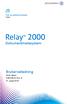 Post- og pakkeforsendelser Mater Relay 2000 Dokumentmatesystem Brukerveiledning Norsk utgave SV63139-NO Rev. B 31. august 2015 Erklæring om FCC-samsvar Dette utstyret er testet og fastslått å være i samsvar
Post- og pakkeforsendelser Mater Relay 2000 Dokumentmatesystem Brukerveiledning Norsk utgave SV63139-NO Rev. B 31. august 2015 Erklæring om FCC-samsvar Dette utstyret er testet og fastslått å være i samsvar
Post og pakkeforsendelser Mater. Relay 3000/4000. Dokumentmatingssystemer med berøringsskjerm og strekkodeskanning.
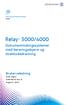 Post og pakkeforsendelser Mater Relay 3000/4000 Dokumentmatingssystemer med berøringsskjerm og strekkodeskanning Brukerveiledning Norsk utgave SV63138-NO Rev. B August 31, 2015 Erklæring om FCC-samsvar
Post og pakkeforsendelser Mater Relay 3000/4000 Dokumentmatingssystemer med berøringsskjerm og strekkodeskanning Brukerveiledning Norsk utgave SV63138-NO Rev. B August 31, 2015 Erklæring om FCC-samsvar
Relay 3000 Dokumentmatesystem med standard kontrollpanel
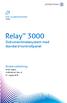 Post- og pakkeforsendelser Mater Relay 3000 Dokumentmatesystem med standard kontrollpanel Brukerveiledning Norsk utgave SV63140-NO Rev. B 31. august 2015 Erklæring om FCC-samsvar Dette utstyret er testet
Post- og pakkeforsendelser Mater Relay 3000 Dokumentmatesystem med standard kontrollpanel Brukerveiledning Norsk utgave SV63140-NO Rev. B 31. august 2015 Erklæring om FCC-samsvar Dette utstyret er testet
Communicate SymWriter: R5. Brett og knapper
 Communicate SymWriter: R5. Brett og knapper Innhold R5.1 Hva er et brett - en oversikt...2 R5.2 Lage et brett....................................................2 R5.3 Endre utseendet på et brett....6
Communicate SymWriter: R5. Brett og knapper Innhold R5.1 Hva er et brett - en oversikt...2 R5.2 Lage et brett....................................................2 R5.3 Endre utseendet på et brett....6
Brukerhåndbok. Programområde
 Brukerhåndbok Programområde INNHOLD Slik leser du denne håndboken... 2 Symboler som brukes i håndbøkene...2 Ansvarsfraskrivelse... 3 Merknader... 3 Dette kan du gjøre på programområdet... 4 Før du åpner
Brukerhåndbok Programområde INNHOLD Slik leser du denne håndboken... 2 Symboler som brukes i håndbøkene...2 Ansvarsfraskrivelse... 3 Merknader... 3 Dette kan du gjøre på programområdet... 4 Før du åpner
Veileder i bruk av GoodReader
 RISØR KOMMUNE Veileder i bruk av GoodReader Innhold 1. Laste ned dokument fra kommunens hjemmeside til GoodReader... 2 2. Bruke GoodReader... 7 3. Redigere filnavn... 8 4. Opprette kataloger / mapper...
RISØR KOMMUNE Veileder i bruk av GoodReader Innhold 1. Laste ned dokument fra kommunens hjemmeside til GoodReader... 2 2. Bruke GoodReader... 7 3. Redigere filnavn... 8 4. Opprette kataloger / mapper...
Brukermanual for kommuneansvarlig og testleder
 Brukermanual for kommuneansvarlig og testleder Jegerprøveeksamen www.jegerproveeksamen.no Innholdsfortegnelse Kommuneansvarlig... 3 Testleder... 3 Opprette testsenter og testledere... 3 Teknisk godkjenning
Brukermanual for kommuneansvarlig og testleder Jegerprøveeksamen www.jegerproveeksamen.no Innholdsfortegnelse Kommuneansvarlig... 3 Testleder... 3 Opprette testsenter og testledere... 3 Teknisk godkjenning
PixEdit Guide MEDFAK (5. utkast)
 PixEdit Guide MEDFAK (5. utkast) Dette er en kjapp guide på hvordan vi har gjort PixEdit-oppsettet på arkivet ved MEDFAK. Denne guiden tar utgangspunkt i en dedikert kontormaskin med lokal skanner. Med
PixEdit Guide MEDFAK (5. utkast) Dette er en kjapp guide på hvordan vi har gjort PixEdit-oppsettet på arkivet ved MEDFAK. Denne guiden tar utgangspunkt i en dedikert kontormaskin med lokal skanner. Med
MASKINSTATUS - viser informasjon om maskinen. Du kommer til Funksjoner* ved å trykke på kategoriene eller Alle tjenester,
 BERØRINGSSKJERM - her vises alle tilgjengelige funksjoner og generell informasjon om maskinen. SLETT ALT - tilbakestiller alle funksjonene til standardinnstillingene. STOPP - avbryter gjeldende jobb. START
BERØRINGSSKJERM - her vises alle tilgjengelige funksjoner og generell informasjon om maskinen. SLETT ALT - tilbakestiller alle funksjonene til standardinnstillingene. STOPP - avbryter gjeldende jobb. START
Post- og pakkeforsendelser Mater. Relay 5000/6000/7000/8000 Dokumentmatesystem
 Post- og pakkeforsendelser Mater Relay 5000/6000/7000/8000 Dokumentmatesystem Brukerveiledning Norsk utgave SV63136_NO Rev. A 1. august 2015 Overholdelse av FCC Dette utstyret er testet og fastslått å
Post- og pakkeforsendelser Mater Relay 5000/6000/7000/8000 Dokumentmatesystem Brukerveiledning Norsk utgave SV63136_NO Rev. A 1. august 2015 Overholdelse av FCC Dette utstyret er testet og fastslått å
ENC - 100. ENKEL AKSE og KLIPPE LENGDE KONTROLLER for PLATESAKSER
 ENC - 100 ENKEL AKSE og KLIPPE LENGDE KONTROLLER for PLATESAKSER 1. GENERELLE SPESIFIKASJONER Membran tastatur med lang levetid. Klart og lett lesbart display. Viser hver av de 6 sifrene for aktuell og
ENC - 100 ENKEL AKSE og KLIPPE LENGDE KONTROLLER for PLATESAKSER 1. GENERELLE SPESIFIKASJONER Membran tastatur med lang levetid. Klart og lett lesbart display. Viser hver av de 6 sifrene for aktuell og
Turny bladvender Brukerveiledning
 Turny bladvender Brukerveiledning Generelt om Turny elektronisk bladvender...2 Tilkobling av Turny...2 Installasjon...3 Montering av bok/tidsskrift...4 Bruk av Turny...4 Aktiviser vippefunksjonen...5 Mulige
Turny bladvender Brukerveiledning Generelt om Turny elektronisk bladvender...2 Tilkobling av Turny...2 Installasjon...3 Montering av bok/tidsskrift...4 Bruk av Turny...4 Aktiviser vippefunksjonen...5 Mulige
Brukerveiledning for student skoleeksamen HIST Oppdatert 27. oktober 2014
 Brukerveiledning for student skoleeksamen HIST Oppdatert 27. oktober 2014 1 Innhold Innledning Pålogging Din oversikt over prøver og eksamener Valg av språk og skriftstørrelse m.m Besvare eksamen med sikker
Brukerveiledning for student skoleeksamen HIST Oppdatert 27. oktober 2014 1 Innhold Innledning Pålogging Din oversikt over prøver og eksamener Valg av språk og skriftstørrelse m.m Besvare eksamen med sikker
Din bruksanvisning HP PAVILION DV9331EU http://no.yourpdfguides.com/dref/4158997
 Du kan lese anbefalingene i bruksanvisningen, de tekniske guide eller installasjonen guide for HP PAVILION DV9331EU. Du vil finne svar på alle dine spørsmål på HP PAVILION DV9331EU i bruksanvisningen (informasjon,
Du kan lese anbefalingene i bruksanvisningen, de tekniske guide eller installasjonen guide for HP PAVILION DV9331EU. Du vil finne svar på alle dine spørsmål på HP PAVILION DV9331EU i bruksanvisningen (informasjon,
Individuell innstilling av WorkPace
 Individuell innstilling av WorkPace Ved bruk av WorkPace erfarer enkelte at innstillingen som ble resultatet av spørreskjemaet eller valgt forhåndsinnstilling ikke passer helt slik man ønsker det. Dette
Individuell innstilling av WorkPace Ved bruk av WorkPace erfarer enkelte at innstillingen som ble resultatet av spørreskjemaet eller valgt forhåndsinnstilling ikke passer helt slik man ønsker det. Dette
Start med DesignaKnit Skrevet av Camilla Angelsen
 Start med DesignaKnit Skrevet av Camilla Angelsen Start med DesignaKnit er laget for å hjelpe deg i gang med å lage mønster, snitt og å strikke interaktivt. Her finner du en enkel og logisk fremgangsmåte.
Start med DesignaKnit Skrevet av Camilla Angelsen Start med DesignaKnit er laget for å hjelpe deg i gang med å lage mønster, snitt og å strikke interaktivt. Her finner du en enkel og logisk fremgangsmåte.
Kanter, kanter, mange mangekanter
 Kanter, kanter, mange mangekanter Nybegynner Processing PDF Introduksjon: Her skal vi se på litt mer avansert opptegning og bevegelse. Vi skal ta utgangspunkt i oppgaven om den sprettende ballen, men bytte
Kanter, kanter, mange mangekanter Nybegynner Processing PDF Introduksjon: Her skal vi se på litt mer avansert opptegning og bevegelse. Vi skal ta utgangspunkt i oppgaven om den sprettende ballen, men bytte
> Papirmeny > Universaloppsett > Måleenhet > velg en måleenhet > Stående bredde eller Stående høyde > velg bredde eller høyde >
 A4 LTR LGL LTR A4 LGL Hurtigreferanse Legge i papir og spesialpapir I dette avsnittet finner du informasjon om hvordan du legger utskriftsmateriale i skuffen for 550 ark, skuffen for 000 ark (tilleggsutstyr),
A4 LTR LGL LTR A4 LGL Hurtigreferanse Legge i papir og spesialpapir I dette avsnittet finner du informasjon om hvordan du legger utskriftsmateriale i skuffen for 550 ark, skuffen for 000 ark (tilleggsutstyr),
Støvsuger 1600 watt. Bruksanvisning
 Støvsuger 1600 watt Bruksanvisning Introduksjon Støvsugerposer er den største utgiftsposten når det gjelder støvsugere. Denne støvsugeren brukes uten støvsugerpose. Luft og støv skilles av en syklon og
Støvsuger 1600 watt Bruksanvisning Introduksjon Støvsugerposer er den største utgiftsposten når det gjelder støvsugere. Denne støvsugeren brukes uten støvsugerpose. Luft og støv skilles av en syklon og
Pekeutstyr og tastatur Brukerhåndbok
 Pekeutstyr og tastatur Brukerhåndbok Copyright 2008 Hewlett-Packard Development Company, L.P. Windows er et registrert varemerke for Microsoft Corporation i USA. Informasjonen i dette dokumentet kan endres
Pekeutstyr og tastatur Brukerhåndbok Copyright 2008 Hewlett-Packard Development Company, L.P. Windows er et registrert varemerke for Microsoft Corporation i USA. Informasjonen i dette dokumentet kan endres
Post- og pakkeforsendelser Mater. Relay. Dokumentmatesystem. Hurtiginstallasjonsveiledning. Norsk utgave SV63177-NO Rev. B 1.
 Post- og pakkeforsendelser Mater Relay 1000 Dokumentmatesystem Hurtiginstallasjonsveiledning Norsk utgave SV63177-NO Rev. B 1. februar 2016 FCC-samsvar Dette utstyret er testet og fastslått å være i samsvar
Post- og pakkeforsendelser Mater Relay 1000 Dokumentmatesystem Hurtiginstallasjonsveiledning Norsk utgave SV63177-NO Rev. B 1. februar 2016 FCC-samsvar Dette utstyret er testet og fastslått å være i samsvar
LINDHOLT DATA Bruksanvisning GT I700 Igangsetting og bruk. Per Lindholt 10/04/2012
 LINDHOLT DATA Bruksanvisning GT I700 Igangsetting og bruk Per Lindholt 10/04/2012 Forklaring på detaljer Indikatorlampene: Den venstre lyser rødt når tilkoplet PC Den midtre blinker gult når trådløst LAN
LINDHOLT DATA Bruksanvisning GT I700 Igangsetting og bruk Per Lindholt 10/04/2012 Forklaring på detaljer Indikatorlampene: Den venstre lyser rødt når tilkoplet PC Den midtre blinker gult når trådløst LAN
Brukerveiledning for Agresso Self Service. Version 1.0. Parkere, dele rad, videresende og fordele. UiT Norges Arktiske Universitet
 Brukerveiledning for Agresso Self Service Parkere, dele rad, videresende og fordele UiT Norges Arktiske Universitet Version 1.0 Avdeling for Økonomi Regnskapsseksjonen 18.07.2013 Andrés Maldonado Førstekonsulent
Brukerveiledning for Agresso Self Service Parkere, dele rad, videresende og fordele UiT Norges Arktiske Universitet Version 1.0 Avdeling for Økonomi Regnskapsseksjonen 18.07.2013 Andrés Maldonado Førstekonsulent
IP-telefoni Brukerveiledning
 IP-telefoni Brukerveiledning 1 2 Kobling IP-telefoni fra Altibox - ett av markedets mest moderne av analoge telefoner til hjemmesentralen 3 Telefonitjenester 2 1 IP-telefoni * fra Altibox - ett av markedets
IP-telefoni Brukerveiledning 1 2 Kobling IP-telefoni fra Altibox - ett av markedets mest moderne av analoge telefoner til hjemmesentralen 3 Telefonitjenester 2 1 IP-telefoni * fra Altibox - ett av markedets
Straffespark Introduksjon Scratch Lærerveiledning
 Straffespark Introduksjon Scratch Lærerveiledning Introduksjon Vi skal lage et enkelt fotballspill, hvor du skal prøve å score på så mange straffespark som mulig. Steg 1: Katten og fotballbanen Vi begynner
Straffespark Introduksjon Scratch Lærerveiledning Introduksjon Vi skal lage et enkelt fotballspill, hvor du skal prøve å score på så mange straffespark som mulig. Steg 1: Katten og fotballbanen Vi begynner
IP-telefoni Brukerveiledning
 IP-telefoni Brukerveiledning 1 IP-telefoni fra Altibox - ett av markedets mest moderne 2 Kobling av analoge telefoner til hjemmesentralen 3 Telefonitjenester 3 1 IP-telefoni * fra Altibox - ett av markedets
IP-telefoni Brukerveiledning 1 IP-telefoni fra Altibox - ett av markedets mest moderne 2 Kobling av analoge telefoner til hjemmesentralen 3 Telefonitjenester 3 1 IP-telefoni * fra Altibox - ett av markedets
Styrepute og tastatur
 Styrepute og tastatur Brukerhåndbok Copyright 2007 Hewlett-Packard Development Company, L.P. Windows er et registrert varemerke for Microsoft Corporation i USA. Informasjonen i dette dokumentet kan endres
Styrepute og tastatur Brukerhåndbok Copyright 2007 Hewlett-Packard Development Company, L.P. Windows er et registrert varemerke for Microsoft Corporation i USA. Informasjonen i dette dokumentet kan endres
Tabellen viser en serie med verdier for den uavhengige variabelen, og viser den tilhørende verdien til den avhengige variabelen.
 Kapittel 13: Tabeller 13 Oversikt over tabeller... 222 Oversikt over fremgangsmåten for å generere en en tabell... 223 Velge tabellparametre... 224 Vise en automatisk tabell... 226 Bygge en manuell tabell
Kapittel 13: Tabeller 13 Oversikt over tabeller... 222 Oversikt over fremgangsmåten for å generere en en tabell... 223 Velge tabellparametre... 224 Vise en automatisk tabell... 226 Bygge en manuell tabell
Uansett hvilken håndbok du benytter vil fremgangsmåten være den samme. I denne veiledningen benytter vi personalhåndboken som eksempel.
 Velkommen som bruker av nettbaserte håndbøker fra Hovedorganisasjonen Virke. Våre nettbaserte håndbøker kan tilpasses din virksomhet. De er redigerbare, samtidig blir de automatisk oppdatert med nye lover
Velkommen som bruker av nettbaserte håndbøker fra Hovedorganisasjonen Virke. Våre nettbaserte håndbøker kan tilpasses din virksomhet. De er redigerbare, samtidig blir de automatisk oppdatert med nye lover
IP-telefoni Brukerveiledning
 FASETT JUNI 2008 IP-telefoni Brukerveiledning Altibox er en fiberløsning tilpasset morgendagens muligheter. I en og samme fiberkabel får du raske internettlinjer, et variert tv- og filmtilbud pluss sikker
FASETT JUNI 2008 IP-telefoni Brukerveiledning Altibox er en fiberløsning tilpasset morgendagens muligheter. I en og samme fiberkabel får du raske internettlinjer, et variert tv- og filmtilbud pluss sikker
Intranett: Hvordan komme i gang
 Intranett: Hvordan komme i gang Innlogging og Min Side. Gå til uit.no/intranett og logg deg på med samme brukernavn og passord som til alt annet på UiT. «Min Side» noen standardmoduler som ikke kan velges
Intranett: Hvordan komme i gang Innlogging og Min Side. Gå til uit.no/intranett og logg deg på med samme brukernavn og passord som til alt annet på UiT. «Min Side» noen standardmoduler som ikke kan velges
Digitalt frankeringssystem DM100i/DM200i
 Digitalt frankeringssystem DM100i/DM200i Bruksanvisning Innholdsfortegnelse Kapittel 1 Kapittel 2 Kapittel 3 Innledning Det digitale frankeringssystemet...1-2 IntelliLink...1-3 Frankeringsvilkår...1-3
Digitalt frankeringssystem DM100i/DM200i Bruksanvisning Innholdsfortegnelse Kapittel 1 Kapittel 2 Kapittel 3 Innledning Det digitale frankeringssystemet...1-2 IntelliLink...1-3 Frankeringsvilkår...1-3
Bruk av oppgaver og grupper i
 Bruk av oppgaver og grupper i Versjon 02.07.2007 Ansvarlig for dokumentet Multimedisenteret/NTNU Innhold Innhold...1 Komme i gang med oppgaver...2 Legge til en oppgave...2 En oppgaves egenskaper...2 For
Bruk av oppgaver og grupper i Versjon 02.07.2007 Ansvarlig for dokumentet Multimedisenteret/NTNU Innhold Innhold...1 Komme i gang med oppgaver...2 Legge til en oppgave...2 En oppgaves egenskaper...2 For
SymWriter: R6 Innstillinger, preferanser og verktøylinjer
 SymWriter: R6 Innstillinger, preferanser og verktøylinjer Innhold R6.1 Startinnstillinger og utseende...3 R6.2 Tekst og bilder...................................................4 R6.3 Tale og staving...5
SymWriter: R6 Innstillinger, preferanser og verktøylinjer Innhold R6.1 Startinnstillinger og utseende...3 R6.2 Tekst og bilder...................................................4 R6.3 Tale og staving...5
infotorg Enkel brukermanual
 infotorg Enkel brukermanual Innhold Innledning... 3 Logg inn... 3 Feilmelding... 3 Sperret bruker / Glemt passord... 4 Bytt passord... 5 Innstillinger og oppstartsregister... 5 Søk og Svar... 6 Velg tjeneste/register...
infotorg Enkel brukermanual Innhold Innledning... 3 Logg inn... 3 Feilmelding... 3 Sperret bruker / Glemt passord... 4 Bytt passord... 5 Innstillinger og oppstartsregister... 5 Søk og Svar... 6 Velg tjeneste/register...
Styrepute og tastatur
 Styrepute og tastatur Brukerhåndbok Copyright 2006 Hewlett-Packard Development Company, L.P. Microsoft og Windows er registrerte varemerker for Microsoft Corporation i USA. Informasjonen i dette dokumentet
Styrepute og tastatur Brukerhåndbok Copyright 2006 Hewlett-Packard Development Company, L.P. Microsoft og Windows er registrerte varemerker for Microsoft Corporation i USA. Informasjonen i dette dokumentet
Brukermanual for nettpublisering. frivilligsentral.no
 Brukermanual for nettpublisering frivilligsentral.no Innholdsfortegnelse Introduksjon 3 1 - Innlogging 4 1.1 - Logge inn 4 1.1 - Logge ut 4 2 - Grensesnitt 5 2.1 - Menyfelt 5 2.2-3 - Opprette, lagre og
Brukermanual for nettpublisering frivilligsentral.no Innholdsfortegnelse Introduksjon 3 1 - Innlogging 4 1.1 - Logge inn 4 1.1 - Logge ut 4 2 - Grensesnitt 5 2.1 - Menyfelt 5 2.2-3 - Opprette, lagre og
Universitetet i Oslo. Oppgaver kurs i bestillingssystemet for rollen Rekvirent
 Universitetet i Oslo Oppgaver kurs i bestillingssystemet for rollen Rekvirent Greteohu/torinl 15/10/2015 Innholdsfortegnelse Oppgave 1 - Katalogkjøp... 3 Oppgave 2 - Fritekstbestilling... 8 Oppgave 3 Fullt
Universitetet i Oslo Oppgaver kurs i bestillingssystemet for rollen Rekvirent Greteohu/torinl 15/10/2015 Innholdsfortegnelse Oppgave 1 - Katalogkjøp... 3 Oppgave 2 - Fritekstbestilling... 8 Oppgave 3 Fullt
SpeedSonic.dk. www.speedsonic.dk START / STOP RESET / EL NEXT / SAVE MODE / SET
 RAW SpeedSonic.dk RESET / EL START / STOP MODE / SET NEXT / SAVE Gratulerer med den nye Speed Sonic-sportsklokken! Speed Sonic-klokken er utviklet for å motivere deg og vise deg veien til bedre resultater.
RAW SpeedSonic.dk RESET / EL START / STOP MODE / SET NEXT / SAVE Gratulerer med den nye Speed Sonic-sportsklokken! Speed Sonic-klokken er utviklet for å motivere deg og vise deg veien til bedre resultater.
TEKNISK MANUAL FOR TRIPLE WINNER. Versjon 1.05
 TEKNISK MANUAL FOR TRIPLE WINNER Versjon 1.05 Triple Winner Etterfylling: Bruk etterfyllingsnøkkelen (nøkkelen til venstre). Vri etterfyllingsnøkkelen med dørene lukket og disse fem mulighetene blir presentert.
TEKNISK MANUAL FOR TRIPLE WINNER Versjon 1.05 Triple Winner Etterfylling: Bruk etterfyllingsnøkkelen (nøkkelen til venstre). Vri etterfyllingsnøkkelen med dørene lukket og disse fem mulighetene blir presentert.
VITEC. Veiledning nytt år. EmProf årsavslutning LAST EDITED: 2015-12-08
 VITEC Veiledning nytt år EmProf årsavslutning LAST EDITED: 2015-12-08 EmProf årsavslutning start av nytt år Dette er en beskrivelse for hva som må gjøres i forbindelse med opprettelse av nytt år i EmProf
VITEC Veiledning nytt år EmProf årsavslutning LAST EDITED: 2015-12-08 EmProf årsavslutning start av nytt år Dette er en beskrivelse for hva som må gjøres i forbindelse med opprettelse av nytt år i EmProf
BRUKSANVISNING OG MONTERING
 GARASJEPORTÅPNER 6710310200 BRUKSANVISNING OG MONTERING BRUKSANVISNING I: Forberedelse Pakk ut åpneren. Kontroller at alle delene er på plass. II: Verktøy du trenger. Se på bilde 1 Skiftenøkkel/fastnøkler
GARASJEPORTÅPNER 6710310200 BRUKSANVISNING OG MONTERING BRUKSANVISNING I: Forberedelse Pakk ut åpneren. Kontroller at alle delene er på plass. II: Verktøy du trenger. Se på bilde 1 Skiftenøkkel/fastnøkler
Bli kjent med WorkCentre Pro/CopyCentre
 Bli kjent med WorkCentre Pro/CopyCentre Dette dokumentet er utformet for hjelpe installasjonsteamet til å forklare funksjonene som er tilgjengelige på WorkCentre Pro/ CopyCentre med valgfri etterbehandler.
Bli kjent med WorkCentre Pro/CopyCentre Dette dokumentet er utformet for hjelpe installasjonsteamet til å forklare funksjonene som er tilgjengelige på WorkCentre Pro/ CopyCentre med valgfri etterbehandler.
ClearView + Zero Button Feature Pack. Brukerhåndbok
 ClearView + Zero Button Feature Pack Brukerhåndbok OPN: CV-FP-ZB, Version 1 2008 Optelec, the Netherlands All rights reserved E-post: post@bojo.no Internet: www.bojo.no 1 Innholdsfortegnelse 1. Innledning...
ClearView + Zero Button Feature Pack Brukerhåndbok OPN: CV-FP-ZB, Version 1 2008 Optelec, the Netherlands All rights reserved E-post: post@bojo.no Internet: www.bojo.no 1 Innholdsfortegnelse 1. Innledning...
Disker og stasjoner. Dokumentdelenummer: 393498-091. Denne håndboken beskriver hvordan du bruker harddisken og den optiske stasjonen.
 Disker og stasjoner Dokumentdelenummer: 393498-091 Oktober 2005 Denne håndboken beskriver hvordan du bruker harddisken og den optiske stasjonen. Innhold 1 Behandle disker og stasjoner 2 IDE-lampe 3 Harddisk
Disker og stasjoner Dokumentdelenummer: 393498-091 Oktober 2005 Denne håndboken beskriver hvordan du bruker harddisken og den optiske stasjonen. Innhold 1 Behandle disker og stasjoner 2 IDE-lampe 3 Harddisk
EC-Styring med "Magelis" berøringsskjerm. 1. Oppstart og initialisering av maskin... 2
 Innhold 1. Oppstart og initialisering av maskin... 2 2. Drift av maskinen... 3 2.1 Beskrivelse av hovedmeny...3 2.2 Endre program...4 2.3 Opprette et program - eksempel på programmering av en profil...5
Innhold 1. Oppstart og initialisering av maskin... 2 2. Drift av maskinen... 3 2.1 Beskrivelse av hovedmeny...3 2.2 Endre program...4 2.3 Opprette et program - eksempel på programmering av en profil...5
Norsk brukerveiledning Les nøye gjennom innholdet i denne brukerveiledningen før bruk, og spar den for fremtidig bruk.
 Norsk brukerveiledning Les nøye gjennom innholdet i denne brukerveiledningen før bruk, og spar den for fremtidig bruk. Innholdsfortegnelse Introduksjon 3 Egenskaper og funksjoner 3 Forberedelser før bruk..
Norsk brukerveiledning Les nøye gjennom innholdet i denne brukerveiledningen før bruk, og spar den for fremtidig bruk. Innholdsfortegnelse Introduksjon 3 Egenskaper og funksjoner 3 Forberedelser før bruk..
Pekeutstyr og tastatur Brukerhåndbok
 Pekeutstyr og tastatur Brukerhåndbok Copyright 2008 Hewlett-Packard Development Company, L.P. Windows er et registrert varemerke for Microsoft Corporation i USA. Informasjonen i dette dokumentet kan endres
Pekeutstyr og tastatur Brukerhåndbok Copyright 2008 Hewlett-Packard Development Company, L.P. Windows er et registrert varemerke for Microsoft Corporation i USA. Informasjonen i dette dokumentet kan endres
MONTERINGSANVISNING TERMLIFT
 MONTERINGSANVISNING TERMLIFT MONTERINGSANVISNING Før du setter i gang. For montering, bruk og vedlikehold av denne motoren pakken på en sikker måte, er det flere forutsetninger som må tas. For sikkerheten
MONTERINGSANVISNING TERMLIFT MONTERINGSANVISNING Før du setter i gang. For montering, bruk og vedlikehold av denne motoren pakken på en sikker måte, er det flere forutsetninger som må tas. For sikkerheten
Din bruksanvisning DYMO LABELMANAGER 420P http://no.yourpdfguides.com/dref/3645396
 Du kan lese anbefalingene i bruksanvisningen, de tekniske guide eller installasjonen guide for DYMO LABELMANAGER 420P. Du vil finne svar på alle dine spørsmål på DYMO LABELMANAGER 420P i bruksanvisningen
Du kan lese anbefalingene i bruksanvisningen, de tekniske guide eller installasjonen guide for DYMO LABELMANAGER 420P. Du vil finne svar på alle dine spørsmål på DYMO LABELMANAGER 420P i bruksanvisningen
Bruks- og monteringsanvisning til Abilica 8000 Art. nr. 558 000
 Bruks- og monteringsanvisning til Abilica 8000 Art. nr. 558 000 Modell MST 8000P MONTERING KOMPLETT DELETEGNING BRUKSANVISNING TIL COMPUTER KNAPPENE Engelsk Norsk Start/Stop Start/Stopp For å starte
Bruks- og monteringsanvisning til Abilica 8000 Art. nr. 558 000 Modell MST 8000P MONTERING KOMPLETT DELETEGNING BRUKSANVISNING TIL COMPUTER KNAPPENE Engelsk Norsk Start/Stop Start/Stopp For å starte
FORSIKTIG FARE FOR PERSONSKADE:
 Side 1 av 19 Utskriftsveiledning Legge i 250 arks eller 550 arks skuffen FORSIKTIG FARE FOR PERSONSKADE: Fyll papir i hver papirskuff separat for å redusere risikoen for at utstyret kan velte. La de andre
Side 1 av 19 Utskriftsveiledning Legge i 250 arks eller 550 arks skuffen FORSIKTIG FARE FOR PERSONSKADE: Fyll papir i hver papirskuff separat for å redusere risikoen for at utstyret kan velte. La de andre
Brukerveiledning for å legge inn Støtteordning, Rammer, Forenklet tilsagn, Endringer på tilsagn, Årsrapportering
 Brukerveiledning for å legge inn Støtteordning, Rammer, Forenklet tilsagn, Endringer på tilsagn, Årsrapportering For: Kommunale næringsfond og RDA-midler NB: Det kan brukes klipp og lim fra andre dokumenter
Brukerveiledning for å legge inn Støtteordning, Rammer, Forenklet tilsagn, Endringer på tilsagn, Årsrapportering For: Kommunale næringsfond og RDA-midler NB: Det kan brukes klipp og lim fra andre dokumenter
IP-telefoni Brukerveiledning
 IP-telefoni Brukerveiledning 1 IP-telefoni fra Altibox - ett av markedets mest moderne 2 Kobling av analoge telefoner til hjemmesentralen 3 Telefonitjenester 3 1 IP-telefoni * fra Altibox - ett av markedets
IP-telefoni Brukerveiledning 1 IP-telefoni fra Altibox - ett av markedets mest moderne 2 Kobling av analoge telefoner til hjemmesentralen 3 Telefonitjenester 3 1 IP-telefoni * fra Altibox - ett av markedets
BRUKERHÅNDBOK TWINKLE BRIGHT
 BRUKERHÅNDBOK TWINKLE BRIGHT Bo Jo Tveter AS. Akersbakken 12 A, 0172 Oslo Norge! 23 32 75 00! 23 32 75 01 e-post: post@bojo.no http://www.bojo.no versjon 1101 2 INNHOLDSFORTEGNELSE! VIKTIG INFORMASJON
BRUKERHÅNDBOK TWINKLE BRIGHT Bo Jo Tveter AS. Akersbakken 12 A, 0172 Oslo Norge! 23 32 75 00! 23 32 75 01 e-post: post@bojo.no http://www.bojo.no versjon 1101 2 INNHOLDSFORTEGNELSE! VIKTIG INFORMASJON
Brukerveiledning for "RICOH Printer"
 series Brukerveiledning for "RICOH Printer" Oversikt Windows-versjon Mac-versjon Feilsøking INNHOLD Hvordan lese veiledningen... 2 1. Oversikt Introduksjon til RICOH Printer... 4 Operativsystem... 4 2.
series Brukerveiledning for "RICOH Printer" Oversikt Windows-versjon Mac-versjon Feilsøking INNHOLD Hvordan lese veiledningen... 2 1. Oversikt Introduksjon til RICOH Printer... 4 Operativsystem... 4 2.
3. Introduksjon til prosjektet Hringr. Scratch fra scratch Enkel programmering for nybegynnere
 3. Introduksjon til prosjektet Hringr 29 Sammenlikninger hvis og hvis-ellers Vi mennesker bruker sammenlikninger hundrevis av ganger hver eneste dag. Når vi utfører oppgaver, når vi tenker og når vi jobber.
3. Introduksjon til prosjektet Hringr 29 Sammenlikninger hvis og hvis-ellers Vi mennesker bruker sammenlikninger hundrevis av ganger hver eneste dag. Når vi utfører oppgaver, når vi tenker og når vi jobber.
Brukermanual SCAN COIN CDS 720
 Brukermanual SCAN COIN CDS 720 Innskuddsautomat Mynt og sedler 2 Innholdsfortegnelse Bytte seddelboks... 7 FEILKODER - FEILSØK... 12 FEILSØK - SEDDELLESER N2... 13 FEILKODER - SEDDELLESER N2... 13 Generell
Brukermanual SCAN COIN CDS 720 Innskuddsautomat Mynt og sedler 2 Innholdsfortegnelse Bytte seddelboks... 7 FEILKODER - FEILSØK... 12 FEILSØK - SEDDELLESER N2... 13 FEILKODER - SEDDELLESER N2... 13 Generell
PAGE OUT QUIT MARKØR ENTER / MARK NRST / FIND MENU DIRECT TO POWER
 PAGE Trykk for å bla gjennom hovedsidene og komme tilbake til bildet fra submeny side. Trykk og hold for å bytte mellom Aviation, Marine og Bil modus. QUIT Trykk for å bla gjennom hovedsidene bakover,
PAGE Trykk for å bla gjennom hovedsidene og komme tilbake til bildet fra submeny side. Trykk og hold for å bytte mellom Aviation, Marine og Bil modus. QUIT Trykk for å bla gjennom hovedsidene bakover,
Identifisere stedene der papiret sitter fast
 Hvis du er nøye med valg av utskriftsmateriale og legger det riktig inn, bør du kunne unngå de fleste tilfeller av papirstopp. (Se forslagene i Tips for å unngå papirstopp.) Hvis du får papirstopp, må
Hvis du er nøye med valg av utskriftsmateriale og legger det riktig inn, bør du kunne unngå de fleste tilfeller av papirstopp. (Se forslagene i Tips for å unngå papirstopp.) Hvis du får papirstopp, må
Behandling av dokumenter i Microsoft Word. En rask innføring
 Behandling av dokumenter i Microsoft Word En rask innføring Forord Denne guiden er utformet av Orakeltjenesten ved Dragvoll som en enkel innføring i grunnleggende funksjoner i Word for å hjelpe studenter
Behandling av dokumenter i Microsoft Word En rask innføring Forord Denne guiden er utformet av Orakeltjenesten ved Dragvoll som en enkel innføring i grunnleggende funksjoner i Word for å hjelpe studenter
Logg inn og introduksjon # 1. Endre passord # 2. Medlemsliste # 3. Registrere et nytt medlem/ny medarbeider # 4. Registrering av tidligere medlem # 5
 FOCUSNET Brukerveiledning - Hovedleder SØNDAGSSKOLEN NORGE Oppdatert oktober 2013 Logg inn og introduksjon # 1 Endre passord # 2 Medlemsliste # 3 Registrere et nytt medlem/ny medarbeider # 4 Registrering
FOCUSNET Brukerveiledning - Hovedleder SØNDAGSSKOLEN NORGE Oppdatert oktober 2013 Logg inn og introduksjon # 1 Endre passord # 2 Medlemsliste # 3 Registrere et nytt medlem/ny medarbeider # 4 Registrering
Honeywell 6100 håndterminal Docking og com-kabel Oppsett og brukermanual
 Honeywell 6100 håndterminal Docking og com-kabel Oppsett og brukermanual Tilkobling... 2 Innstillinger i Cordel... 2 Manual Honeywell - utfyllende... 3 Hovedmeny... 3 Oppsett... 4 Registrere... 4 Send...
Honeywell 6100 håndterminal Docking og com-kabel Oppsett og brukermanual Tilkobling... 2 Innstillinger i Cordel... 2 Manual Honeywell - utfyllende... 3 Hovedmeny... 3 Oppsett... 4 Registrere... 4 Send...
Manusnett - brukerveiledning for forfatter
 Manusnett - brukerveiledning for forfatter Innholdsfortegnelse Innholdsfortegnelse...1 Innledning...2 Innlogging...3 Sende inn et nytt manus...5 Behandle vurderte manus...11 Rettelser i Word...15 Endring
Manusnett - brukerveiledning for forfatter Innholdsfortegnelse Innholdsfortegnelse...1 Innledning...2 Innlogging...3 Sende inn et nytt manus...5 Behandle vurderte manus...11 Rettelser i Word...15 Endring
Komme i gang med WinMed
 WinMed Allmenn Komme i gang med WinMed Profdoc Norge AS Postboks 163 Lysaker Torg 15 1325 LYSAKER tlf 21 93 63 00 faks 21 93 63 01 This manual was produced using Doc-To-Help, by WexTech Systems, Inc. WexTech
WinMed Allmenn Komme i gang med WinMed Profdoc Norge AS Postboks 163 Lysaker Torg 15 1325 LYSAKER tlf 21 93 63 00 faks 21 93 63 01 This manual was produced using Doc-To-Help, by WexTech Systems, Inc. WexTech
Humanware Companion.
 Humanware Companion. Humanware Companion er et Windows basert program. Dette brukes sammen med Victor Reader Stream eller ClassMate avspilleren for å organisere dine bøker, musikk, Podcast, innspille lydnotater
Humanware Companion. Humanware Companion er et Windows basert program. Dette brukes sammen med Victor Reader Stream eller ClassMate avspilleren for å organisere dine bøker, musikk, Podcast, innspille lydnotater
Disker og stasjoner. Dokumentdelenummer: 419460-091
 Disker og stasjoner Dokumentdelenummer: 419460-091 Januar 2007 Denne håndboken beskriver hvordan du bruker harddisken og eventuelle eksterne stasjoner (tilleggsutstyr). Innhold 1 Behandle disker og stasjoner
Disker og stasjoner Dokumentdelenummer: 419460-091 Januar 2007 Denne håndboken beskriver hvordan du bruker harddisken og eventuelle eksterne stasjoner (tilleggsutstyr). Innhold 1 Behandle disker og stasjoner
Brukerveiledning for sertifisører Miljøfyrtårnportalen
 Brukerveiledning for sertifisører Miljøfyrtårnportalen 10.6.2014 Dette kan du gjøre i Miljøfyrtårnportalen: 1. du ser alle virksomheter du har fått tilgang til 2. på hver virksomhets side kan du se detaljer
Brukerveiledning for sertifisører Miljøfyrtårnportalen 10.6.2014 Dette kan du gjøre i Miljøfyrtårnportalen: 1. du ser alle virksomheter du har fått tilgang til 2. på hver virksomhets side kan du se detaljer
 Vedlikehold Portene er normalt husets største og tyngste bevegelige del. Ved bruk er store krefter i bevegelse for å føre porten opp og ned og personer er ofte i nær kontakt med porten. Et uhell kan derfor
Vedlikehold Portene er normalt husets største og tyngste bevegelige del. Ved bruk er store krefter i bevegelse for å føre porten opp og ned og personer er ofte i nær kontakt med porten. Et uhell kan derfor
Bruksanvisning. for. Vippebadekar Medicare K1, K2 og K3
 Bruksanvisning for Vippebadekar Medicare K1, K2 og K3 Innhold Sikkerhetsråd... 3 Bruksområde... 3 Regler og forskrifter... 3 CE-merke/klassifisering... 3 Garanti... 3 Hvis det oppstår skade ved levering...
Bruksanvisning for Vippebadekar Medicare K1, K2 og K3 Innhold Sikkerhetsråd... 3 Bruksområde... 3 Regler og forskrifter... 3 CE-merke/klassifisering... 3 Garanti... 3 Hvis det oppstår skade ved levering...
INNHOLDSFORTEGNELSE.
 INNHOLDSFORTEGNELSE. 1. Beskrivelse av betjeningspanel.... 2 1.1 Funksjoner... 2 1.2 Beskrivelse av funksjoner... 2 1.3 Betjenings funksjons parametere.... 5 1.3.2 Sagblad hastighet....5 1.3.3 Kjølevæske
INNHOLDSFORTEGNELSE. 1. Beskrivelse av betjeningspanel.... 2 1.1 Funksjoner... 2 1.2 Beskrivelse av funksjoner... 2 1.3 Betjenings funksjons parametere.... 5 1.3.2 Sagblad hastighet....5 1.3.3 Kjølevæske
HMS art.nr. 189162 FlexiBlink. Bruksanvisning. Mottaker med display, lys, lyd og tale AURORA VARENR.: 1370. Dok. nr.: 0593A 2013.01.
 Bruksanvisning Mottaker med display, lys, lyd og tale AURORA VARENR.: 1370 Dok. nr.: 0593A 2013.01.07 Vestfold Audio Sandefjord 1 Innholdsfortegnelse Teknisk informasjon... 2 Innledning... 3 Aurora-pakken
Bruksanvisning Mottaker med display, lys, lyd og tale AURORA VARENR.: 1370 Dok. nr.: 0593A 2013.01.07 Vestfold Audio Sandefjord 1 Innholdsfortegnelse Teknisk informasjon... 2 Innledning... 3 Aurora-pakken
FlexiBlink Bruksanvisning TELEFONSENDER B-TLS5e
 Bruksanvisning TELEFONSENDER B-TLS5e Varenr.: 1326 2015-06-03 Dok.nr.: 0274C Vestfold Audio AS Sandefjord 1 Innholdsfortegnelse Innholdsfortegnelse... 2 Teknisk informasjon... 2 Innledning... 3 Hva Telefonsender-pakken
Bruksanvisning TELEFONSENDER B-TLS5e Varenr.: 1326 2015-06-03 Dok.nr.: 0274C Vestfold Audio AS Sandefjord 1 Innholdsfortegnelse Innholdsfortegnelse... 2 Teknisk informasjon... 2 Innledning... 3 Hva Telefonsender-pakken
Digital frankeringsmaskin DM220i
 Digital frankeringsmaskin DM220i Bruksanvisning Innholdsfortegnelse Kapittel 1 Kapittel 2 Kapittel 3 Innledning Den digitale frankeringsmaskinen...1-2 IntelliLink...1-3 Frankeringsvilkår...1-3 Sikkerhet...1-4
Digital frankeringsmaskin DM220i Bruksanvisning Innholdsfortegnelse Kapittel 1 Kapittel 2 Kapittel 3 Innledning Den digitale frankeringsmaskinen...1-2 IntelliLink...1-3 Frankeringsvilkår...1-3 Sikkerhet...1-4
Opprydding og Vedlikehold av Windows
 Opprydding og Vedlikehold av Windows Innledning Hvis du synes at PC en går tregt kan det være på sin plass med en diskopprydding. Windows selv og de fleste programmer som arbeider under Windows benytter
Opprydding og Vedlikehold av Windows Innledning Hvis du synes at PC en går tregt kan det være på sin plass med en diskopprydding. Windows selv og de fleste programmer som arbeider under Windows benytter
GruNot '95. Notatsystem for gruppeterapi. Versjon 1.8. http://www.med.uio.no/us/dn/grunot/grunot.pdf
 GruNot '95 Notatsystem for gruppeterapi Versjon 1.8 http://www.med.uio.no/us/dn/grunot/grunot.pdf Geir Pedersen Klinikk for Psykiatri Ullevål sykehus 19 99 Generelt Systemets funksjoner GruNot'95 er et
GruNot '95 Notatsystem for gruppeterapi Versjon 1.8 http://www.med.uio.no/us/dn/grunot/grunot.pdf Geir Pedersen Klinikk for Psykiatri Ullevål sykehus 19 99 Generelt Systemets funksjoner GruNot'95 er et
WEBaccess. Nettbasert løsning for administrering av kommunens brukere
 WEBaccess Nettbasert løsning for administrering av kommunens brukere FORORD Velkommen til vår opplæring i CareTech WEBaccess. Denne manualen gir deg kunnskap om hvordan nettløsningen WEBaccess fungerer,
WEBaccess Nettbasert løsning for administrering av kommunens brukere FORORD Velkommen til vår opplæring i CareTech WEBaccess. Denne manualen gir deg kunnskap om hvordan nettløsningen WEBaccess fungerer,
Brukermanual QL-700. Etikettskriver
 Brukermanual Etikettskriver QL-700 Sørg for å lese nøye gjennom denne håndboken før du tar i bruk maskinen. Vi anbefaler at du oppbevarer denne håndboken i nærheten for framtidig referanse. www.brother.com
Brukermanual Etikettskriver QL-700 Sørg for å lese nøye gjennom denne håndboken før du tar i bruk maskinen. Vi anbefaler at du oppbevarer denne håndboken i nærheten for framtidig referanse. www.brother.com
DM50-serien - Hurtiginstallasjonsguide (K700 serie)
 Les dette først! DM50-serien - Hurtiginstallasjonsguide (K700 serie) Ditt nye frankeringssystem er designet og produsert slik at du enkelt skal klare installasjonen uten hjelp fra en tekniker. Det er viktig
Les dette først! DM50-serien - Hurtiginstallasjonsguide (K700 serie) Ditt nye frankeringssystem er designet og produsert slik at du enkelt skal klare installasjonen uten hjelp fra en tekniker. Det er viktig
Vann i rør Ford Fulkerson method
 Vann i rør Ford Fulkerson method Problemet Forestill deg at du har et nettverk av rør som kan transportere vann, og hvor rørene møtes i sammensveisede knytepunkter. Vannet pumpes inn i nettverket ved hjelp
Vann i rør Ford Fulkerson method Problemet Forestill deg at du har et nettverk av rør som kan transportere vann, og hvor rørene møtes i sammensveisede knytepunkter. Vannet pumpes inn i nettverket ved hjelp
Inspeksjon Brukermanual
 2014 INNHOLD Inspeksjon Brukermanual Denne applikasjonen lar deg enkelt inspisere utstyr som er plassert i Utstyrsportalen. Onix AS Versjon 1.0.5.0 16.12.2014 0 Side INNHOLD INNHOLDSFORTEGNELSE Side #
2014 INNHOLD Inspeksjon Brukermanual Denne applikasjonen lar deg enkelt inspisere utstyr som er plassert i Utstyrsportalen. Onix AS Versjon 1.0.5.0 16.12.2014 0 Side INNHOLD INNHOLDSFORTEGNELSE Side #
Viktig: Kontroller at setedybden, bredden, høyden og ryggen er god nok. Den totale vekten må ikke overstige maksimal arbeidsbelastning.
 Bruksanvisning Anbefalt bruk Montert på toalettet, med eller uten ryggstøtte Over toalettet Frittstående enhet og som en dusjstol Brukerstørrelse cm Small Large Høyde 76 127 122-183 Brukerens høyde: Velg
Bruksanvisning Anbefalt bruk Montert på toalettet, med eller uten ryggstøtte Over toalettet Frittstående enhet og som en dusjstol Brukerstørrelse cm Small Large Høyde 76 127 122-183 Brukerens høyde: Velg
www.mentalhelse.no Vårt nettsted En håndbok for lokale nettredaktører i fylkes- og lokallag
 www.mentalhelse.no Vårt nettsted En håndbok for lokale nettredaktører i fylkes- og lokallag Introduksjon Gratulerer Mental Helse! Våre nettsider har fått en oppfriskning og fremstår i ny drakt. Design
www.mentalhelse.no Vårt nettsted En håndbok for lokale nettredaktører i fylkes- og lokallag Introduksjon Gratulerer Mental Helse! Våre nettsider har fått en oppfriskning og fremstår i ny drakt. Design
Kort norsk manual Hvordan komme i gang:
 Kort norsk manual Hvordan komme i gang: Det første du må gjøre er å laste inn et skip i programmet. Det gjør du ved å velge Open under File -menyen. Fra underkatalogen Ships Database velger du et skip,
Kort norsk manual Hvordan komme i gang: Det første du må gjøre er å laste inn et skip i programmet. Det gjør du ved å velge Open under File -menyen. Fra underkatalogen Ships Database velger du et skip,
Kursdokumentasjon for Dreamweaver
 Kursdokumentasjon for Dreamweaver Skrevet av 2/13 1 Komme i gang med Dreamweaver... 3 2 Bruk av Dreamweaver... 4 2.1 Verktøylinja...5 2.2 Properties... 5 3 Sidens egenskaper... 6 4 Tekst... 7 4.1 Endre
Kursdokumentasjon for Dreamweaver Skrevet av 2/13 1 Komme i gang med Dreamweaver... 3 2 Bruk av Dreamweaver... 4 2.1 Verktøylinja...5 2.2 Properties... 5 3 Sidens egenskaper... 6 4 Tekst... 7 4.1 Endre
Roth Touchline + app til Android og ios
 til Android og ios Brukerveiledning Living full of energy 1/7 Gratulerer med din nye Roth Touchline+ app Roth Touchline + app for Android og ios gir mulighet for å regulere ditt Roth Touchline gulvvarmesystem
til Android og ios Brukerveiledning Living full of energy 1/7 Gratulerer med din nye Roth Touchline+ app Roth Touchline + app for Android og ios gir mulighet for å regulere ditt Roth Touchline gulvvarmesystem
KOMME I GANG 3. Logge på 3. I redigeringsvinduet 4 OVERSIKT OVER KNAPPENE SOM LIGGER ØVERST I REDIGERINGSVINDUET 6
 Innhold KOMME I GANG 3 Logge på 3 I redigeringsvinduet 4 OVERSIKT OVER KNAPPENE SOM LIGGER ØVERST I REDIGERINGSVINDUET 6 Lukk 7 Ny 7 Flytt opp/ Flytt ned 7 Klipp 8 Kopier 8 Lim inn (krysspubliser, ny,
Innhold KOMME I GANG 3 Logge på 3 I redigeringsvinduet 4 OVERSIKT OVER KNAPPENE SOM LIGGER ØVERST I REDIGERINGSVINDUET 6 Lukk 7 Ny 7 Flytt opp/ Flytt ned 7 Klipp 8 Kopier 8 Lim inn (krysspubliser, ny,
Casall R300 II bruksanvisning ROMASKIN
 Casall R300 II bruksanvisning ROMASKIN Før du fortsetter må du finne serienummer. Serienummer: - 3 - R300 II Monteringsdiagram UTVIDET DIAGRAM - 3 - Deleliste Nr. Beskrivelse Antall A DATAMASKIN 1 SETT
Casall R300 II bruksanvisning ROMASKIN Før du fortsetter må du finne serienummer. Serienummer: - 3 - R300 II Monteringsdiagram UTVIDET DIAGRAM - 3 - Deleliste Nr. Beskrivelse Antall A DATAMASKIN 1 SETT
IP-telefoni Brukerveiledning
 FASETT JUNI 2009 IP-telefoni Brukerveiledning Altibox fra XXX er en fiberløsning tilpasset morgendagens muligheter. I en og samme fiberkabel får du raske internettlinjer, et variert tv- og filmtilbud pluss
FASETT JUNI 2009 IP-telefoni Brukerveiledning Altibox fra XXX er en fiberløsning tilpasset morgendagens muligheter. I en og samme fiberkabel får du raske internettlinjer, et variert tv- og filmtilbud pluss
Skriver i HP LaserJet P2050-serien Veiledning for papir og utskriftsmateriale
 Skriver i HP LaserJet P2050-serien Veiledning for papir og utskriftsmateriale Copyright og lisens 2008 Copyright Hewlett-Packard Development Company, L.P. Reproduksjon, tilpasning eller oversettelse uten
Skriver i HP LaserJet P2050-serien Veiledning for papir og utskriftsmateriale Copyright og lisens 2008 Copyright Hewlett-Packard Development Company, L.P. Reproduksjon, tilpasning eller oversettelse uten
Dette er nytt i GM EPC
 Dette er nytt i GM EPC GMs neste versjon av EPC har utallige nye funksjoner for å gjøre det raskere og enklere å finne den riktige delen. Velg Brukerhåndbok på Hjelp-menyen i EPC for å få nærmere instruksjoner
Dette er nytt i GM EPC GMs neste versjon av EPC har utallige nye funksjoner for å gjøre det raskere og enklere å finne den riktige delen. Velg Brukerhåndbok på Hjelp-menyen i EPC for å få nærmere instruksjoner
Brukerveiledning for kontaktpersoner i kommuner og fylkeskommuner www.styrevervregisteret.no
 Brukerveiledning for kontaktpersoner i kommuner og fylkeskommuner www.styrevervregisteret.no Noen av illustrasjonene i denne brukerveiledningen er hentet fra det tilsvarende systemet i de kommunale selskapene.
Brukerveiledning for kontaktpersoner i kommuner og fylkeskommuner www.styrevervregisteret.no Noen av illustrasjonene i denne brukerveiledningen er hentet fra det tilsvarende systemet i de kommunale selskapene.
Amplivox 116 audiometer Brukerveiledning
 Amplivox 116 audiometer Brukerveiledning Gratulerer med ditt nye Amplivox audiometer. Ved riktig bruk vil dette være et audiometer du vil ha glede av lang tid framover. Denne brukerveiledningen er et supplement
Amplivox 116 audiometer Brukerveiledning Gratulerer med ditt nye Amplivox audiometer. Ved riktig bruk vil dette være et audiometer du vil ha glede av lang tid framover. Denne brukerveiledningen er et supplement
Brukerveiledning http://www.hovikif.no/ Bruk av siden. Når du går inn på siden får du opp følgende bilde:
 Brukerveiledning http://www.hovikif.no/ Bruk av siden Når du går inn på siden får du opp følgende bilde: Øverst i høyre hjørne kan du endre størrelsen på teksten og søke etter lagrede artikler. De enkelte
Brukerveiledning http://www.hovikif.no/ Bruk av siden Når du går inn på siden får du opp følgende bilde: Øverst i høyre hjørne kan du endre størrelsen på teksten og søke etter lagrede artikler. De enkelte
Veiledning til regnearksmalen
 Veiledning til regnearksmalen 1. Nedlasting av regnearksmalen: Husk å trykk lagre (ikke åpne ) ved nedlasting av regnearksmalen fra PORTs hjemmesider. Dersom en trykker åpne og lagrer regnearksmalen på
Veiledning til regnearksmalen 1. Nedlasting av regnearksmalen: Husk å trykk lagre (ikke åpne ) ved nedlasting av regnearksmalen fra PORTs hjemmesider. Dersom en trykker åpne og lagrer regnearksmalen på
Bakgrunn... 1. Innlogging... 1. Brukere med tilgang... 3. Registrere infeksjoner... 4. Registrere antibiotika... 5. Registreringer...
 INNHOLD Bakgrunn... 1 Innlogging... 1 Brukere med tilgang... 3 Registrere infeksjoner... 4 Registrere antibiotika... 5 Registreringer... 8 XML-import (for sykehus)... 9 Rapporter... 10 Eksport... 10 Validering/logiske
INNHOLD Bakgrunn... 1 Innlogging... 1 Brukere med tilgang... 3 Registrere infeksjoner... 4 Registrere antibiotika... 5 Registreringer... 8 XML-import (for sykehus)... 9 Rapporter... 10 Eksport... 10 Validering/logiske
DNG C-2000h. Juksamaskinen for fritidsfiskere BRUKERMANUAL
 DNG C-2000h Juksamaskinen for fritidsfiskere BRUKERMANUAL Egenskaper: Tar liten plass og er lett i vekt. Lavt strømforbruk tross stor trekk kraft. Brukervennlig, robust og driftsikker. Tre funksjoner i
DNG C-2000h Juksamaskinen for fritidsfiskere BRUKERMANUAL Egenskaper: Tar liten plass og er lett i vekt. Lavt strømforbruk tross stor trekk kraft. Brukervennlig, robust og driftsikker. Tre funksjoner i
Bytte til Outlook 2010
 I denne veiledningen Microsoft Microsoft Outlook 2010 ser helt annerledes ut enn Outlook 2003, så vi har laget denne veiledningen for å gjøre det så enkelt som mulig for deg å lære forskjellene. Les videre
I denne veiledningen Microsoft Microsoft Outlook 2010 ser helt annerledes ut enn Outlook 2003, så vi har laget denne veiledningen for å gjøre det så enkelt som mulig for deg å lære forskjellene. Les videre
KOMME I GANG 2. Logge på 2. I redigeringsvinduet 3 OVERSIKT OVER KNAPPENE SOM LIGGER ØVERST I REDIGERINGSVINDUET 5
 Innhold KOMME I GANG 2 Logge på 2 I redigeringsvinduet 3 OVERSIKT OVER KNAPPENE SOM LIGGER ØVERST I REDIGERINGSVINDUET 5 Lukk 6 Ny 6 Flytt opp/ Flytt ned 6 Klipp 7 Kopier 7 Lim inn (krysspubliser, ny,
Innhold KOMME I GANG 2 Logge på 2 I redigeringsvinduet 3 OVERSIKT OVER KNAPPENE SOM LIGGER ØVERST I REDIGERINGSVINDUET 5 Lukk 6 Ny 6 Flytt opp/ Flytt ned 6 Klipp 7 Kopier 7 Lim inn (krysspubliser, ny,
